Kenwood DDX3070 Manuel utilisateur
PDF
Télécharger
Document
DDX790 DDX770 DDX7070BT DDX470 DDX4070BT DDX370 DDX3070 MONITEUR AVEC RÉCEPTEUR DVD MODE D’EMPLOI © 2012 JVC KENWOOD Corporation FR_GET0907-002A_KN.indb 1 GET0907-002A (KN) 11/8/12 5:31:41 PM Table des matieres Avant d’utiliser .................................... 3 Ajustements sonores ........................ 43 Comment réinitialiser votre appareil...................3 Utilisation de l’égalisation du son .....................43 Ajustement de la fréquence de transition ....44 INTRODUCTIONS Réglages initiaux ................................. 5 Réglages initiaux ..............................................................5 Mise à jour du système ................................................6 Mise en service de la fonction de sécurité ......7 Noms des composants et fonctions ... 8 Réglage de l’horloge ......................... 10 Opérations communes...................... 11 Mise sous tension de l’appareil .........................11 Mise hors tension de l’appareil ...........................11 Ajustement de l’angle du panneau ..................11 Réglage du volume ....................................................11 Mise de l’appareil en veille ....................................12 Mise hors service de l’écran ..................................12 Commutation d’écrans ..................... 13 OPÉRATIONS DE LA SOURCE AV Sélection de la source de lecture ..... 14 Affichage de l’écran de commande de la source ..................................................................................14 Affichage de toutes les sources et éléments ............................................................................15 Personnalisation de l’écran <Top Menu>......15 Opérations des disques .................... 16 Lecture d’un disque ...................................................16 Types de disques reproductibles........................17 Opérations de lecture ...............................................18 Réglages <DISC Mode> ...........................................22 Opérations USB ................................. 23 Lecture d’un périphérique USB ..........................23 Écoute du périphérique iPod/iPhone................................. 25 Lecture de l’iPod/iPhone à partir de l’appareil .............................................................................26 Sélection d’un fichier audio/vidéo à partir du menu ............................................................................27 Commande la lecture à partir de l’iPod/iPhone. ...........................................................27 Écoute de la radio .............................. 28 Écoute de la radio satellite SiriusXM™ .................................... 31 Opérations Pandora® ........................ 38 Utilisation d’autres appareils extérieurs .................................... 41 AV-IN .....................................................................................41 Utilisation de l’unité de navigation extérieur ............................................................................42 2 Changement de la disposition de l’affichage.................................... 45 Réglage pour la lecture vidéo .......... 47 Ajustement de l’image .............................................47 Sélection du format de l’image ..........................48 Agrandissement de l’image ...................................48 Utilisation d’une caméra de recul .... 49 Éléments du menu de réglage.......... 50 Mémorisation/rappel des réglages ...................54 Verrouillage des réglages ........................................54 Réglage de la position tactile ...............................54 OPÉRATIONS BLUETOOTH (Uniquement pour le DDX790/DDX770/ DDX7070BT/DDX470/DDX4070BT) Informations pour l’utilisation de périphériques Bluetooth®.......... 55 Opérations Bluetooth ....................... 55 Connexion de périphériques Bluetooth .......56 Réglage du Bluetooth ...............................................58 Utilisation d’un téléphone portable Bluetooth ..........................................................................59 Réglages pour téléphone portable Bluetooth ...........................................................................64 Utilisation d’un lecteur audio Bluetooth ......65 UTILISATION DE LA TÉLÉCOMMANDE Présentation ...................................... 66 Opérations à partir de la télécommande ............................ 67 RÉFÉRENCES Entretien ............................................ 71 Pour en savoir plus à propos de cet autoradio..................................... 72 Dépannage ........................................ 74 Accessoires/Procédure d’installation ............................... 79 Connexion des câbles aux bornes.... 81 Connexion d’un périphérique USB/ iPod/iPhone................................. 82 Connexion d’autres appareils .......... 83 Installation/Retrait de l’appareil ...... 84 Spécifications .................................... 86 KS-UBT1 (adaptateur USB Bluetooth) ................................... 89 Français FR_GET0907-002A_KN.indb 2 11/8/12 5:31:41 PM Avant d’utiliser AVERTISSEMENTS: (Pour éviter tout accident et tout dommage) • N’INSTALLEZ aucun appareil ni aucun câble dans un endroit où: – il peut gêner l’utilisation du volant ou du levier de vitesse. – il peut gêner le fonctionnement de dispositifs de sécurité tels que les coussins de sécurité. – où il peut gêner la visibilité. • NE manipulez pas l’appareil quand vous conduisez. Si vous devez commander l’appareil pendant que vous conduisez, assurez-vous de bien regarder autour de vous. • Le conducteur ne doit pas regarder le moniteur lorsqu’il conduit. Précautions concernant le moniteur: • Le moniteur intégré à l’autoradio est un produit de grande précision, mais qui peut posséder des pixels déficients. C’est inévitable et ce n’est pas considéré comme un mauvais fonctionnement. • N’exposez pas le moniteur à la lumière directe du soleil. • N’utilisez pas le panneau tactile avec un stylo bille ou un objet similaire pointu similaire. Appuyez sur les touches sur le panneau tactile directement avec un doigt (si vous portez des gants, retirez-les). • Quand la température est très basse ou très élevée... – Un changement chimique se produit à l’intérieur, causant un mauvais fonctionnement. – Les images peuvent ne pas apparaître clairement ou se déplacer doucement. Les images peuvent ne pas être synchronisées avec le son ou la qualité de l’image peut être réduite dans de tels environnements. Pour sécurité... • N’augmentez pas le volume trop haut, car cela rendrait la conduite dangereuse en bloquant les sons de l’extérieur et pourrait créer une perte d’audition. • Arrêtez la voiture avant de réaliser toute opération compliquée. Température à l’intérieur de la voiture... Si votre voiture est restée garée pendant longtemps dans un climat chaud ou froid, attendez que la température à l’intérieur de la voiture redevienne normale avant d’utiliser l’appareil. Comment réinitialiser votre appareil DDX790/DDX770/DDX7070BT Bouton de réinitialisation DDX470/DDX4070BT/DDX370/DDX3070 Bouton de réinitialisation Si l’appareil ne fonctionne pas correctement, appuyez sur la touche de réinitialisation. L’appareil retourne aux réglages d’usine une fois la touche de réinitialisation enfoncée (sauf pour les périphériques Bluetooth enregistrés). Comment lire ce manuel: • Les illustrations du DDX770 sont utilisées principalement pour les explications. • Ce mode d’emploi explique les opérations en utilisant les touches du panneau du moniteur et du panneau tactile. Pour les opérations en utilisant la télécommande (RC-DV340: fournie uniquement pour le DDX7070BT/DDX4070BT/DDX3070), ☞ page 66. • < > indique les divers écrans/menus/ opérations/réglages qui apparaissent sur le panneau tactile. • [ ] indique les touches sur le panneau tactile. • Langue des indications: Les indications en anglais sont utilisées dans un but explicatif. Vous pouvez choisir la langue des indications à partir du menu <Setup>. (☞ page 52) Les affichages et les panneaux montrés dans ce manuel sont des exemples utilisés pour aider à mieux comprendre les explications et les opérations. Pour cette raison, les affichages et les panneaux représentés peuvent être différents de leur apparence réelle. Français FR_GET0907-002A_KN.indb 3 3 11/8/12 5:31:41 PM DDX7070BT/DDX4070BT/DDX3070: Marquage des produits utilisant un laser L’étiquette est fixée au châssis/boîtier et informe que l’appareil utilise des rayons laser qui ont été classifiés comme Classe 1. Cela signifie que l’appareil utilise des rayons laser qui sont d’une classe plus faible. Il n’y a pas de danger de radiation accidentelle hors de l’appareil. DDX790/DDX770/DDX7070BT/DDX470/ DDX4070BT: À propos du KS-UBT1 (adaptateur USB Bluetooth) L’adaptateur USB Bluetooth est attaché à cet appareil lors de l’expédition de l’usine. Après retirer l’adaptateur, rangez-le dans un endroit sûr. 4 Français FR_GET0907-002A_KN.indb 4 11/8/12 5:31:42 PM INTRODUCTIONS Réglages initiaux Réglages initiaux Quand vous mettez l’appareil sous tension pour la première fois ou réinitialisez-le, l’écran des réglages initiaux apparaît. • Vous pouvez aussi changer les réglages sur l’écran <Setup>. (☞ page 50) 1 Pour le DDX790/DDX770/ DDX7070BT: Language Choisissez la langue des textes utilisés pour les informations sur l’écran. (☞ page 52) • Réglez <GUI Language> pour afficher les touches de commande et les éléments de menu dans la langue choisie ([Local]: sélectionné initialement) ou Anglais ([English]). Angle *1 Ajustez l’angle du panneau. (☞page 11) AV Input Choisissez un appareil extérieur à lire — [AV-IN2] ou [iPod]. (☞ page 52) External BUS *2 Sélectionnez le composant connecté à la prise d’entrée EXT I/F — [OEM] pour l’adaptateur ADS ou [SXi] pour le tuner SiriusXM Connect Vehicle. (☞ page 52) R-CAM Interrupt Choisissez [ON] quand une caméra de recul est connectée. (☞ page 52) Panel Color Choisissez la couleur des touches du panneau du moniteur. (☞ page 45) Pour le DDX470/DDX4070BT/ DDX3070: Pour le DDX370: 2 Terminez la procédure. *1 Uniquement pour le DDX790/DDX770/DDX7070BT. *2 Uniquement pour le DDX370. Français FR_GET0907-002A_KN.indb 5 5 11/12/12 4:14:28 PM Mise à jour du système 3 Vous pouvez mettre à jour le système en connectant un dispositif USB contenant le fichier de mise à jour. 1 Créez un fichier de mise à jour, copiez-le sur un dispositif USB et connectez ce dernier sur l’appareil. Pour connecter un périphérique USB, ☞ page 82. 2 4 Sur <Top Menu>: Application Version DVD Version Met à niveau l’application système. Met à niveau l’application système DVD. Cela peut prendre un certain temps. Si la mise à jour est effectuée avec succès, “Update Completed” apparaît. Réinitialisez l’appareil. • Si la mise à jour a échouée, mettez l’appareil hors tension puis de nouveau sous tension, et essayez de nouveau la mise à jour. • Même si vous avez mis l’appareil hors tension pendant la mise à jour, vous pouvez reprendre la mise à jour après remettre l’appareil sous tension. La mise à jour est effectuée à partir du début. 6 Français FR_GET0907-002A_KN.indb 6 11/8/12 5:31:42 PM Mise en service de la fonction de sécurité 2 Vous pouvez mettre en service la fonction de sécurité pour protéger votre système autoradio contre les vols. 1 Sur <Top Menu>: L’indicateur de sécurité sur le panneau du moniteur clignote quand le contact du véhicule est coupé. Pour annuler, choisissez [OFF]. Français FR_GET0907-002A_KN.indb 7 7 11/8/12 5:31:43 PM Noms des composants et fonctions DDX790/DDX770/DDX7070BT Panneau du moniteur Écran (panneau tactile) 1 Touche de réinitialisation/Indicateur d’alimentation/Indicateur de sécurité • Réinitialise l’appareil. (☞ page 3) • S’allume quand l’appareil est sous tension. • Clignote quand la fonction de sécurité est mise en service. (☞ page 7) 2 Touche ATT (Appuyer) • Atténue le son. Touche V.OFF (Maintenir pressée) • Met l’écran hors/en service. (☞ page 12) 3 Touche VOLUME (bas) (☞ page 11) • Réduit le volume. 4 Touche VOLUME (haut) (☞ page 11) • Augmente le volume. 5 Touche AUD (Appuyer) • Affiche l’écran <Tone>. (☞ page 43) Touche R-CAM (Maintenir pressée) • Affiche l’image de la caméra de recul. 6 Touche AV (Appuyer) • Affiche l’écran de la source actuelle. Touche AV OUT (Maintenir pressée) • Choisit la source AV pour le moniteur extérieur ou l’amplificateur. 7 Touche MENU • Met l’appareil hors tension. (Maintenir pressée) • Mise sous tension de l’appareil. (Appuyer) • Affiche l’écran <Top Menu>. (Appuyer) (☞page 13) 8 Touche TEL (Appuyer) • Affiche l’écran <Handsfree>. (☞ page 60) Touche VOICE (Maintenir pressée) • Mets en service la composition vocale. (☞ page 60) 9 Touche0 (éjection) • Ejecte le disque (Incline le panneau du moniteur complètement). • Ouvre/ferme le panneau du moniteur. p Capteur de télécommande Précautions sur le réglage du volume: Les appareils numériques produisent très peut de bruit par rapport aux autres sources. Réduisez le volume avant de reproduire ces sources numériques afin d’éviter d’endommager les enceintes par la soudaine augmentation du niveau de sortie. 8 Vous pouvez changer la couleur des touches du panneau du moniteur. (☞ page 45) Français FR_GET0907-002A_KN.indb 8 11/8/12 5:31:43 PM DDX470/DDX4070BT/DDX370/DDX3070 Écran (panneau tactile) Panneau du moniteur 1 Fente d’insertion 2 Touche0 (éjection) • Éjecte le disque. 3 Touche de réinitialisation/Indicateur d’alimentation/Indicateur de sécurité • Réinitialise l’appareil. (☞ page 3) • S’allume quand l’appareil est sous tension. • Clignote quand la fonction de sécurité est mise en service. (☞ page 7) 4 Capteur de télécommande 5 Touche MENU • Met l’appareil hors tension. (Maintenir pressée) • Mise sous tension de l’appareil. (Appuyer) • Affiche l’écran <Top Menu>. (Appuyer) (☞page 13) 6 Touche AV/AV OUT • Affiche l’écran de la source actuelle. (Appuyer) • Choisit la source AV pour le moniteur extérieur ou l’amplificateur. (Maintenir pressée) 7 Pour le DDX470/DDX4070BT: Bouton VOL/ATT/AUD (☞ page 11) • Atténue le son. (Appuyer) • Ajuste le volume audio. (Tourner) • Affiche l’écran <Tone>. (Maintenir pressé) (☞ page 43) Pour le DDX370/DDX3070: Bouton VOL/ATT (☞ page 11) • Atténue le son. (Appuyer) • Ajuste le volume audio. (Tourner) 8 Pour le DDX470/DDX4070BT: Touche TEL/VOICE • Affiche l’écran <Handsfree>. (Appuyer) (☞page 60) • La fonction de la touche quand elle est maintenue enfoncée varie en fonction du réglage <TEL Key Long Press> (☞ page 53). Pour le DDX370/DDX3070: Touche AUD/V.OFF • Affiche l’écran <Tone>. (Appuyer) (☞page 43) • La fonction de la touche quand elle est maintenue enfoncée varie en fonction du réglage <AUD Key Long Press> (☞ page 53). Français FR_GET0907-002A_KN.indb 9 9 11/8/12 5:31:43 PM Réglage de l’horloge 1 Affichez l’écran <Top Menu>. 4 Réglez l’heure de l’horloge. Sur l’écran de commande de la source: NAV * Radio Data System 2 Affichez l’écran <Setup>. OFF Synchronise l’heure de l’horloge avec l’unité de navigation connectée. Synchronise l’heure de l’horloge avec le signal FM RBDS. Règle l’horloge manuellement. (☞ cidessous) Lors de la sélection de <OFF>: 3 Affichez l’écran <Clock>. 1 Ajustez les heures 2 Ajustez les minutes [Reset]: Règle les minutes sur “00”. Exemple: AM 3:00 – AM 3:29 = AM 3:00 AM 3:30 – AM 3:59 = AM 4:00 5 Terminez la procédure. * Uniquement pour le DDX7070BT/DDX4070BT/ DDX3070. Apparaît uniquement quand l’unité de navigation est connectée. 10 Français FR_GET0907-002A_KN.indb 10 11/8/12 5:31:43 PM Opérations communes Mise sous tension de l’appareil Réglage du volume Pour ajuster le volume (00 à 35) DDX790/DDX770/DDX7070BT DDX790/DDX770/DDX7070BT DDX470/DDX4070BT/ DDX370/DDX3070 Moins fort Plus fort DDX470/DDX4070BT/DDX370/DDX3070 Moins fort Plus fort Mise hors tension de l’appareil Pour atténuer le son DDX790/DDX770/ DDX7070BT DDX790/DDX770/DDX7070BT (Maintenir pressée) DDX470/DDX4070BT/ DDX370/DDX3070 DDX470/DDX4070BT/ DDX370/DDX3070 (Maintenir pressée) L’indicateur ATT s’allume. Ajustement de l’angle du panneau Pour annuler l’atténuation, appuyez de nouveau sur la même touche. (Uniquement pour le DDX790/DDX770/ DDX7070BT ) Vous pouvez changer l’angle du panneau. 1 Choisissez un angle (0 – 6). Pour régler la position actuelle comme position de mise hors tension, choisissez [Memory]. Français FR_GET0907-002A_KN.indb 11 11 11/8/12 5:31:44 PM Mise de l’appareil en veille 1 Mise hors service de l’écran DDX790/DDX770/ DDX7070BT (Maintenir pressée) DDX470/DDX4070BT*1 (Maintenir pressée) 2 DDX370/DDX3070*2 (Maintenir pressée) L’écran est mis hors service. Pour mettre en service l’écran, appuyez sur MENU. • Vous povuez aussi mettre l’écran en service en touchant en le touchant. *1 Cette opération fonctionne uniquement quand <TEL Key Long Press> est réglé sur [V-OFF]. (☞ page 53) *2 Cette opération fonctionne uniquement quand <AUD Key Long Press> est réglé sur [V-OFF]. (☞ page 53) 12 Français FR_GET0907-002A_KN.indb 12 11/8/12 5:31:44 PM Commutation d’écrans Écran de commande de la source • Appuyer sur MENU sur le panneau du moniteur permet aussi d’afficher <Top Menu>. *1 Apparaît uniquement Uniquement pour le DDX7070BT/DDX4070BT/DDX3070: Affiche l’écran de navigation. *1 (☞ page 42) <Top Menu> • Change la source AV. • Affiche l’écran <Setup>. <Setup> Change les réglages détaillés. ☞ page 15 • Vous pouvez arranger les éléments sur l’écran <Top Menu> sur <Menu Customize> dans le réglage <Display>. (☞ page 51) quand une unité de navigation est connectée. Change la page Appuyez sur [ l’écran précédent. ] pour retourner à Fonctionnement tactile Affiche le menu de commande vidéo pendant la lecture d’une séquence vidéo. Retourne au chapitre/ plage précédente.*2 Retourne au chapitre/ plage suivante.*2 Affiche l’écran de commande de la source pendant la lecture d’une séquence vidéo. • Les touches de commande disparaissent si vous touchez l’écran ou quand aucune opération n’est réalisée pendant environ 5 secondes. *2 Non disponible pour le signal vidéo venant de l’appareil extérieur et de la caméra de recul. Français FR_GET0907-002A_KN.indb 13 13 11/8/12 5:31:45 PM OPÉRATIONS DE LA SOURCE AV Sélection de la source de lecture • Pour afficher toutes les sources et les éléments, ☞ page 15. • Vous pouvez changer les éléments (sauf [SETUP]) à afficher sur l’écran <Top Menu>. (☞ page 15) NAV*1 (☞ page 42) DISC (☞ page 16) TUNER (☞ page 28) iPod *2 (☞ page 25) USB (☞ page 23) PANDORA*3 (☞ page 38) SiriusXM*3 *4 (☞ page 31) TEL *5(☞ page 60) Bluetooth*5 (☞ page 65) AV-IN 1/AV-IN 2 *2 (☞ page 41) OEM Features*4 (☞ page 83) Affiche l’écran de navigation quand une unité de navigation est connecté. Reproduit un disque. Commute sur la réception radio. Reproduit les fichiers sur un iPod/iPhone. Reproduit les fichiers sur un périphérique USB. Commute sur la réception Pandora. Écoute de canaux SiriusXM™. Affiche l’écran de commande du téléphone. Reproduit les fichiers sur un lecteur audio Bluetooth. Commute sur un appareil extérieur connecté aux prises d’entrée AV-IN1 et iPod/AV-IN2. Commute sur les sources via l’adaptateur ADS connecté. *1 Uniquement pour le DDX7070BT/DDX4070BT/DDX3070. Quand aucune unité de navigation est connectée, “No Navigation” apparaît. *2 Choisissez un réglage de l’entrée approprié sur <AV Input>. (☞ page 52) *3 Uniquement pour le DDX790/DDX770/DDX470/DDX370. *4 Uniquement pour le DDX370: choisissez un réglage de l’entrée approprié sur <External BUS>. (☞ page 52) *5 Uniquement pour le DDX790/DDX770/DDX7070BT/DDX470/DDX4070BT. Affichage de l’écran de commande de la source Sur l’écran de lecture vidéo: 14 • Les touches de commande disparaissent si vous touchez l’écran ou quand aucune opération n’est réalisée pendant environ 5 secondes. Français FR_GET0907-002A_KN.indb 14 11/8/12 5:31:45 PM Affichage de toutes les sources et éléments Sur <Top Menu>: Personnalisation de l’écran <Top Menu> Vous pouvez arranger les éléments à afficher sur l’écran <Top Menu>. 1 Sur <Top Menu>: 2 DDX790/DDX770/DDX470 DDX7070BT/DDX4070BT 3 Choisissez la position de l’icône (1), puis choisissez l’élément que vous souhaitez afficher à la position choisie (2). DDX370 4 Répétez l’étape 3 pour placer les icônes des autres éléments. DDX3070 Français FR_GET0907-002A_KN.indb 15 15 11/8/12 5:31:46 PM Opérations des disques Lecture d’un disque • Si le disque ne possède pas de menu de disque, toutes ses plages sont reproduites répétitivement jusqu’à ce que vous changiez la source ou éjectiez le disque. Insertion d’un disque Éjection d’un disque DDX790/DDX770/DDX7070BT DDX790/DDX770/DDX7070BT Face portant l’étiquette DDX470/DDX4070BT/DDX370/DDX3070 DDX470/DDX4070BT/DDX370/DDX3070 Face portant l’étiquette La source change sur “DISC” et la lecture démarre. • L’indicateur IN s’allume quand un disque est inséré. • Vous pouvez éjecter un disque lors de la lecture d’une autre source AV. • Si le disque éjecté n’est pas retiré avant 15 secondes, il est réinséré automatiquement dans la fente d’insertion pour le protéger de la poussière. Pour retirer un disque, tirez-le horizontalement. Fermeture du panneau du moniteur (Uniquement pour le DDX790/DDX770/ DDX7070BT ) Après avoir retiré le disque, appuyez de nouveau sur la touche 0 (éjection). Le panneau du moniteur se ferme. • Si “ ” apparaît sur l’écran, c’est que l’appareil ne peut pas accepter la commande effectuée. – Dans certains cas, la commande peut être refusée sans que “ ” apparaisse. • Lors de la lecture d’un disque codé multicanaux, les signaux multicanaux sont sous mixés en stéréo. 16 Français FR_GET0907-002A_KN.indb 16 11/8/12 5:31:46 PM Types de disques reproductibles Type de disque Format d’enregistrement, type de fichier, etc. Compatible DVD DVD-Video*1 Code de région: • Pour le DDX790/DDX770/DDX470/DDX370: 1 • Pour le DDX7070BT/DDX4070BT/DDX3070: 4 DVD enregistrable/ réinscriptible (DVD-R/-RW *2, +R/+RW *3) • DVD vidéo: UDF bridge • DVD-VR • DivX *5/MPEG1/MPEG2/ JPEG/MP3/WMA/WAV/ AAC: ISO 9660 Niveau 1, Niveau 2, Romeo et Joliet DVD Vidéo Dual Disc Côté DVD DVD-Audio/DVD-ROM DVD-VR *4 DivX *5/MPEG1/MPEG2 JPEG MP3/WMA/WAV/AAC MPEG4/DVD+VR/DVD-RAM Face non DVD CD/VCD DTS-CD/Audio CD/CD Text (CD-DA) VCD (CD Vidéo) SVCD (Super Video CD)/CD-ROM/CD-I (CD-I Ready) CD enregistrable/ réinscriptible (CD-R/-RW) • ISO 9660 Niveau 1, Niveau 2, Romeo et Joliet CD-DA VCD (CD Vidéo) DivX *5/MPEG1/MPEG2 JPEG MP3/WMA/WAV/AAC MPEG4 * Si vous insérez un disque DVD Vidéo d’un code de région incorrect “Region code error” apparaît sur le 1 moniteur. *2 Un DVD-R enregistré en format MultiBorder est également compatible (à l’exception des disques doublecouche). Les disques DVD-RW à double couche ne peuvent pas être reproduits. *3 Il est possible de reproduire des disques +R/+RW (format vidéo uniquement) finalisés. “DVD” est choisi pour le type du disque quand un disque +R/+RW est mis en place. Les disques +RW à double couche ne peuvent pas être reproduits. *4 Cet appareil ne peut pas reproduire les contenus protégés par CPRM (Content Protection for Recordable Media). *5 Peut être lu uniquement pour le DDX7070BT/DDX4070BT/DDX3070. Précautions pour la lecture de disques à double face La face non DVD d’un disque à “DualDisc” n’est pas compatible avec le standard “Compact Disc Digital Audio”. Par conséquent, l’utilisation de la face non DVD d’un disque à double face sur cet appareil n’est pas recommandée. Français FR_GET0907-002A_KN.indb 17 17 11/8/12 5:31:47 PM Opérations de lecture Pour afficher l’écran de commande de la source, ☞ page 14. Pour DVD/DVD-VR/VCD/DivX/MPEG1/MPEG2/JPEG Type de support Durée de lecture • DVD vidéo: No. de titre/No. de chapitre • DVD-VR: No. de programme (ou No. de liste de lecture)/No. de chapitre*1 • DivX/MPEG1/MPEG2: No. de dossier/No de plage • JPEG: No. de dossier/No. de fichier • VCD: No de plage Type de fichier (pour DivX/MPEG1/MPEG2/JPEG) Mode de lecture [ ] [ ]*2 [3 8] Choisit le mode de lecture. (☞ page 21) Démarre/arrête momentanément (pause) la lecture. [7]*3 Arrête la lecture. [4] [¢] • Choisit un chapitre/plage. (Appuyer) • Recherche vers l’arrière/ vers l’avant.*4 (maintenez pressée) [1] [¡] [MODE]*5 [MENU] • Recherche vers l’arrière/ vers l’avant pendant la lecture.*4 • Permet la lecture au ralenti pendant une pause. Affiche les réglages <DISC Mode>. (☞ page 22) Affiche l’écran <Top Menu>. • Pour DivX/MPEG1/MPEG2/JPEG, les touches suivantes apparaissent aussi: [ *1 *2 *3 *4 *5 ][ ] Choisit un dossier. [ ] Affiche la liste des dossiers/plages. (☞ page 19) Pour afficher l’écran de programme original/liste de lecture, ☞ page 20. N’apparaît pour les DVD/DVD-VR/JPEG. Apparaît uniquement pour les DVD/DVD-VR/VCD. La vitesse de recherche varie en fonction du type de disuqe ou de fichier. N’apparaît pas pour les VCD. 18 Français FR_GET0907-002A_KN.indb 18 11/8/12 5:31:47 PM Pour CD/MP3/WMA/WAV/AAC Pendant la lecture, l’image de la pochette apparaît si le fichier possède des données de balise comprenant l’image de la pochette. • MP3/WMA/WAV/AAC: No. de dossier/No de plage • CD: No de plage État de lecture (3: lecture/8: pause) Type de support Durée de lecture Informations sur la plage/ fichier • Appuyer [<] fait défiler le texte si tout le texte n’apparaît pas. Type de fichier Mode de lecture [ ][ [ ] *1 ] [3 8] [ ][ ]*1 Choisit le mode de lecture. (☞ page 21) Affiche la liste des dossiers/ plages. (☞ ci-dessous) Démarre/arrête momentanément (pause) la lecture. Choisit un dossier. [4] [¢] [1] [¡] [MODE] *1 [MENU] Choisit une plage. Recherche vers l’arrière/vers l’avant.*2 Affiche les réglages <DISC Mode>. (☞ page 22) Affiche l’écran <Top Menu>. *1 N’apparaît pas pour les CD. *2 La vitesse de recherche varie en fonction du type de disuqe ou de fichier. Sélection d’un dossier/plage sur la liste Retourne au Retourne au dossier racine niveau supérieur Change la page Reproduit les plages/ fichiers dans le dossier Lecture de disques enregistrables/ réinscriptibles • Cet appareil peut reconnaître un maximum de 5 000 fichiers, 250 dossiers (un maximum de 999 fichiers par dossier). • Utilisez uniquement des disques “finalisés”. • Cet autoradio peut reproduire les disques multi-session; mais les sessions non fermée sont sautées lors de la lecture. • Certains disques ou fichiers ne peuvent pas être reproduits à cause de leurs caractéristiques ou des conditions d’enregistrement. Français FR_GET0907-002A_KN.indb 19 19 11/8/12 5:31:47 PM Utilisation du menu vidéo Vous pouvez afficher l’écran du menu vidéo pendant une lecture vidéo. • Les éléments disponibles sur l’écran diffèrent en fonction des types de disque en place et des fichiers compatibles. • Les touches de commande disparaissent si vous touchez l’écran ou quand aucune opération n’est réalisée pendant environ 5 secondes. ZOOM Aspect Picture Adjust Audio Subtitle Angle MENU T MENU Highlight CUR • L’écran pour MPEG1/MPEG2 diffère de celui ci-dessus. 20 Affiche l’écran de sélection de la taille de l’image. (☞ page 48) Permet de choisir le format de l’image. (☞ page 48) Affiche l’écran d’ajustement de l’image. (☞ page 47) Choisit le type audio. • Pour les DVD-VR: Choisit le canal audio (ST: stéréo, L: gauche, R: droit). Choisit le type de sous-titre. Choisit l’angle de vue. Affiche le menu de disque (DVD)/liste de lecture (DVD-VR). Affiche le menu de disque (DVD)/programme original (DVD-VR). Commute sur le mode de menu directe de disque. Appuyez sur l’élément cible pour le choisir. • Pour rétablir l’écran, appuyez sur AV sur le panneau du moniteur. Affiche l’écran de sélection du menu/liste de lecture/ programme original. • [5] [∞] [2] [3]: Choisit un élément. – Uniquement pour DivX [2] [3]: Fait un saut d’environ 5 minutes vers l’arrière ou l’avant. • [ENTER]: Valide la sélection. • [RETURN]: Retourne à l’écran précédent. Français FR_GET0907-002A_KN.indb 20 11/8/12 5:31:47 PM Uniquement pour les VCD 1 • Pour mettre hors service la fonction PBC, appuyez sur [7] puis sur les touches de sélection directe pour choisir un numéro de plage. Sélection du mode de lecture Pour les DVD/DVD-VR Choisit le mode de lecture répétée 2 Pour les VCD (sans PBC)/CD/DivX/MPEG1/ MPEG2/MP3/WMA/WAV/AAC Choisit le mode de lecture répétée* Choisit le mode de lecture aléatoire* Touches de sélection directe (☞ ci-dessous) ZOOM Aspect Picture Adjust MENU Audio Direct Return Affiche l’écran de sélection de la taille de l’image. (☞ page 48) Permet de choisir le format de l’image. (☞ page 48) Affiche l’écran d’ajustement de l’image. (☞ page 47) Affiche le menu de disque. Choisit le canal audio (ST: stéréo, L: gauche, R: droit). Affiche/cache les touches de sélection directe. (☞ ci-dessous) Affiche l’écran précédent ou le menu. • Pour choisir une plage directement – Quand vous entrez un mauvais numéro, appuyez sur [Direct/CLR] pour supprimer le dernier chiffre entré. * Vous ne pouvez pas mettre en service le mode de répétition et le mode de lecture aléatoire en même temps. • Chaque fois que vous appuyez sur la touche, le mode de lecture change. (L’indicateur correspondant s’allume.) – Les éléments disponibles diffèrent en fonction des types de disque en place et des fichiers compatibles. Indicateur Mode de lecture C-REP Répète le chapitre actuel. T-REP Répète le titre/programme actuel. REP Répète la plage actuelle. FO-REP Répète toutes les plages du dossier actuel. RDM Reproduit aléatoirement toutes les plages. FO-RDM Reproduit aléatoirement toutes les plages du dossier actuel, puis toutes les plages des dossiers suivants. Pour annuler, appuyez répétitivement sur la touche jusqu’à ce que l’indicateur disparaisse. Français FR_GET0907-002A_KN.indb 21 21 11/8/12 5:31:48 PM Réglages <DISC Mode> Éléments de réglage de Réglage/option sélectionnable disque Réglage initial: Souligné Menu Language Choisissez la langue initiale du menu de disque; réglage initial English (☞ page 73). Subtitle Language Choisissez la langue initiale des sous-titres ou supprimes les sous-titres (OFF) (☞ page 73). • Réglage initial pour le DDX7070BT/DDX4070BT/DDX3070: English, pour le DDX790/DDX770/DDX470/DDX370: OFF Down Mix Lors de la lecture d’un disque multicanaux, ce réglage affecte les signaux reproduits par les enceintes avant et/ou arrière. ♦ Dolby Surround : Choisissez ce réglage pour profiter d’un son Surround multicanaux avec le Dolby Surround. : Normalement choisissez ce réglage. ♦ Stereo Dynamic Range Control Vous pouvez changer la plage dynamique pendant la lecture d’un support Dolby Digital. : Choisissez ce réglage pour profiter d’un son puissant ♦ Wide à un faible niveau de volume avec toute la plage dynamique. : Choisissez ce réglage pour réduire légèrement la ♦ Normal plage dynamique. : Choisissez ce réglage pour reproduire les dialogues ♦ Dialog des films plus clairement. Pour les disques sauf les VCD/CD Screen Ratio Choisissez le type de moniteur de façon à ce qu’il corresponde à une image d’écran large sur votre moniteur extérieur. ♦ 16:9 ♦ 4:3 LB (Letterbox) ♦ 4:3 PS (PanScan) Pour les disques contenant des fichiers audio/vidéo/images Pour les DVD/DVD-VR Audio Language Choisissez la langue initiale des sous-titres; réglage initial English (☞ page 73). File Type Choisissez le type de fichier de lecture à reproduire quand un disque contient différents types de fichiers. : Reproduit les fichiers audio. ♦ Audio : Reproduit les fichiers JPEG. ♦ Still Image : Reproduit les fichiers DivX/MPEG1/MPEG2. ♦ Video : Reproduit les fichiers audio et les fichiers DivX/ ♦ Audio&Video MPEG1/MPEG2. • Pour les types de fichier compatibles, ☞ page 17. • Si le disque ne contient aucun fichier du type choisi, les fichiers existants sont reproduits dans l’ordre suivant: audio, vidéo, puis image fixe. 22 Français FR_GET0907-002A_KN.indb 22 11/8/12 5:31:48 PM Opérations USB Lecture d’un périphérique USB • Cet appareil peut reproduire les fichiers JPEG/DivX*/MPEG1/MPEG2/MP3/WMA/ WAV/AAC mémorisés sur un périphérique USB à mémoire de grande capacité. • Cet appareil peut reconnaître un maximum de 5 000 fichiers, 250 dossiers (un maximum de 999 fichiers par dossier). • Assurez-vous que toutes les données importantes ont été sauvegardées pour éviter toute perte de données. * Peut être lu uniquement pour le DDX7070BT/ DDX4070BT/DDX3070. Connexion d’un périphérique USB Vous pouvez connecter un périphérique USB à mémoire de grande capacité tel qu’une mémoire USB, un lecteur audio numérique, etc. à cet appareil. • Vous ne pouvez pas connecter un ordinateur ou un disque dur portable à la prise d’entrée USB. • Pour connecter un périphérique USB, ☞ page 82. Quand un périphérique USB est connecté... La source change sur “USB” et la lecture démarre. • Toutes les plages du périphérique USB sont reproduites répétitivement jusqu’à ce que vous changiez la source. Pour déconnecter le périphérique USB en toute sécurité Appuyez sur [0], puis déconnectez le périphérique USB après que “No Device” apparaisse. Attention: • Il se peut que cet appareil ne puisse pas reproduire correctement des fichiers d’un périphérique USB quand celuici est connecté à l’aide d’un cordon prolongateur. • Les périphériques USB munis de fonctions spéciales telles que des fonctions de protection des données ne peuvent pas être utilisés avec cet appareil. • N’utilisez pas un périphérique USB avec 2 partitions ou plus. • En fonction de la forme du périphérique USB et du port de connexion, il se peut que certains périphériques USB ne puissent pas être connectés correctement ou que la connexion soit lâche. • Il se peut que cet appareil ne reconnaisse pas la carte mémoire insérée dans le lecteur de carte USB. • Lors de la connexion avec un câble USB, utilisez un câble USB 2.0. • Nombre maximum de caractère pour: – Noms de dossier : 50 caractères – Noms de fichier : 50 caractères • Éviter d’utiliser le périphérique USB s’il peut gêner la conduite en toute sécurité. • Ne déconnectez puis reconnectez pas le périphérique USB répétitivement pendant que “Reading...” apparaît sur l’écran. • Un choc électrostatique à la connexion d’un périphérique USB peut causer une lecture anormale du périphérique. Dans ce cas, déconnectez le périphérique USB puis réinitialiser cet appareil et le périphérique USB. • Le fonctionnement et l’alimentation peuvent ne pas fonctionner comme prévu pour certains périphériques USB. • Ne laissez pas un périphérique USB dans la voiture, ou exposé aux rayons directs du soleil ou aux hautes températures pour éviter toute déformation ou dommage du périphérique. Français FR_GET0907-002A_KN.indb 23 23 11/8/12 5:31:49 PM • Pour afficher l’écran de commande de la source, ☞ page 14. • Pour changer les réglages pour la lecture vidéo, ☞ page 20. • DivX/MPEG1/MPEG2/MP3/WMA/WAV/AAC: No. de dossier/No de plage • JPEG: No. de dossier/No. de fichier État de lecture (3: lecture/8: pause) Uniquement pour Durée de lecture les MP3/WMA/WAV/ AAC: Pendant la lecture, l’image de Information sur la la pochette apparaît plage/fichier (pour si le fichier possède les MP3/WMA/WAV/ des données de AAC) balise comprenant • Appuyer [<] fait l’image de la défiler le texte pochette. si tout le texte n’apparaît pas. Mode de lecture Type de fichier [ ] [ ] [0] Choisit le mode de lecture répétée. *1*2 • REP: Répète la plage actuelle. • FO-REP: Répète toutes les plages du dossier actuel. Choisit le mode de lecture aléatoire. *1*2 • RDM: Reproduit aléatoirement toutes les plages. • FO-RDM: Reproduit aléatoirement de toutes les pages du dossier. Appuyez sur cette touche avant la déconnection. (☞ page 23) Affiche la liste des dossiers/ plages. (☞ page 19) [3 8] Démarre/arrête momentanément (pause) la lecture. [4] [¢] Choisit une plage. [1] [¡] Recherche vers l’arrière/vers l’avant.*3 [ ][ ] Choisit un dossier. [MODE] Affiche les réglages <USB Mode>. (☞ ci-dessous) [MENU] Affiche l’écran <Top Menu>. [ ] • Les éléments disponibles diffèrent en fonction des types des fichiers compatibles. *1 Pour annuler le mode de lecture aléatoire ou répétée, appuyez répétitivement sur la touche jusqu’à ce que l’indication disparaisse. *2 Vous ne pouvez pas mettre en service le mode de répétition et le mode de lecture aléatoire en même temps. *3 La vitesse de recherche varie en fonction du type de disuqe ou de fichier. Réglages <USB Mode> Réglage <Screen Ratio> Réglage <File Type> Choisissez le type de moniteur de façon à ce qu’il corresponde à une image d’écran large sur votre moniteur extérieur. 16:9 4:3 LB (Letterbox) 4:3 PS (PanScan) Réglage <Drive Select> Appuyez sur [Next]. Commute entre la source de mémoire interne et externe du périphérique connecté (tel qu’un téléphone portable). 24 Audio Still Image Video Reproduit les fichiers audio. Reproduit les fichiers JPEG. Reproduit les fichiers DivX/ MPEG1/MPEG2. Audio&Video Reproduit les fichiers audio et les fichiers DivX/MPEG1/ MPEG2. • Si le périphérique USB ne contient aucun fichier du type choisi, les fichiers existants sont reproduits dans l’ordre suivant: audio, vidéo, puis image fixe. Français FR_GET0907-002A_KN.indb 24 11/8/12 5:31:49 PM Écoute du périphérique iPod/iPhone Préparation • Connectez un iPod/iPhone. (☞ page 82) – Lors de la connexion d’un iPhone/iPod touch, quittez d’abord l’App; sinon, la lecture peut ne pas démarrer après la connexion. • Utilisez les câbles suivants: – Pour regarder une séquence vidéo et écouter la musique (analogique): Câble USB audio et vidéo pour iPod/iPhone— KCA-iP202 (en option) – Pour écouter la musique (numérique): Câble audio USB pour iPod/iPhone—KCA-iP102 (en option) • Sélectionnez les réglages d’entrée appropriés pour <AV Input> en fonction de la méthode de connexion (☞ la colonne de droite). • N’utilisez pas de câbles prolongateur. iPod/iPhone pouvant être connectés à cet appareil: Made for – iPod with video – iPod classic – iPod nano (6th Generation) – iPod nano (5th Generation) – iPod nano (4th Generation) – iPod nano (3rd Generation) – iPod touch (4th Generation) – iPod touch (3rd Generation) – iPod touch (2nd Generation) – iPod touch (1st Generation) – iPhone 4S – iPhone 4 – iPhone 3GS – iPhone 3G – iPhone Réglages pour la lecture du iPod Quand la source est “iPod”... 1 2 Audiobooks Artwork Choisit la vitesse des livres audio. Affiche/cache l’illustration du iPod. Réglage <AV Input> pour la lecture du iPod/iPhone Vous pouvez changer le réglage uniquement quand [STANDBY] est choisi sur <Top Menu>. (☞ page 12) 1 Sur <Top Menu>: 2 AV-IN2 Choisissez ce réglage quand un iPod/iPhone est connecté en utilisant le câble USB Audio pour iPod/iPhone. iPod Choisissez ce réglage quand un iPod/iPhone est connecté en utilisant le câble USB Audio et Vidéo pour iPod/ iPhone. Français FR_GET0907-002A_KN.indb 25 25 11/12/12 4:26:37 PM Lecture de l’iPod/iPhone à partir de l’appareil • Pour afficher l’écran de commande de la source, ☞ page 14. • Pour changer les réglages pour la lecture vidéo, ☞ page 20. No de plage/No total de plages État de lecture (3: lecture/8: pause) Pendant la lecture, l’illustration (l’image affichée sur l’écran de l’iPod/iPhone) apparaît si le morceau contient une illustration.*1 Durée de lecture Informations sur le morceau/séquence vidéo • Appuyer [<] fait défiler le texte si tout le texte n’apparaît pas. Mode de lecture [MODE] [38] [ ] [ ] Affichez les réglages <iPod Mode>. (☞ page 25) Démarre/arrête momentanément (pause) la lecture. Choisit le mode de lecture répétée. *2 • REP: Fonctionne de la même façon que “Répéter Un”. Choisit le mode de lecture aléatoire. *2 • RDM: Fonctionne de la même façon que la fonction “Aléatoire Morceaux”. • A-RDM: Fonctionne de la même façon que la fonction “Aléatoire Albums”. Affiche la liste es fichiers audio/ vidéo. (☞ page 27) [4] [¢] Choisit un fichier audio/vidéo.*3 [1] [¡] Recherche vers l’arrière/vers l’avant [APP] Choisissez ce réglage pour commander la lecture à partir de l’iPod/iPhone—mode de commande iPod/iPhone.*4 (☞ page 27) [MENU] Affiche l’écran <Top Menu>. [ ] *1 Pour changer le réglage de l’affichage de l’illustration, ☞ page 25. *2 Pour annuler le mode de lecture aléatoire ou répétée, appuyez répétitivement sur la touche jusqu’à ce que l’indication disparaisse. Non disponible en mode de commande iPod. (☞ page 27) * La reprise de lecture n’est pas disponible pour les fichiers vidéo. *4 Lors de l’utilisation d’un iPod with video, vous pouvez commander la lecture uniquement à partir de l’appareil. 3 • Quand vous mettez cet appareil sous tension, iPod/iPhone est chargé à travers l’appareil. • Le texte d’information peut ne pas être affiché correctement. • Pour certains modèles d’ iPod/iPhone, les performances peuvent paraitre anormales ou instables pendant le fonctionnement. Dans ce cas, déconnectez le périphérique iPod/ iPhone et vérifiez son état. Si les performances ne sont pas améliorées ou deviennent plus lentes, réinitialisez votre iPod/iPhone. • Pour la liste des iPod/iPhone les plus récents compatibles et la version du logiciel, reportezvous à: www.kenwood.com/cs/ce/ipod 26 Français FR_GET0907-002A_KN.indb 26 11/8/12 5:31:49 PM Sélection d’un fichier audio/ vidéo à partir du menu Commande la lecture à partir de l’iPod/iPhone Vous pouvez lire les fichiers audio/vidéo ou utiliser l’App en utilisant l’iPod/iPhone à la place de l’appareil. 1 2 Choisissez le menu (audio ou vidéo) (1), une catégorie (2), puis l’élément souhaité (3). • Choisissez l’élément dans le niveau choisi jusqu’à ce que la lecture du fichier souhaité démarre. • Quand vous utilisez Garmin StreetPilot® Onboard, un écran apparaît. Pour Garmin StreetPilot® Onboard pour iPhone, consultez le site Web de Garmin: www.garmin.com Menu Audio: Retourne au niveau le plus haut Commute entre audio ( ) et vidéo ( ) Change la page Retourne au niveau précédent Démarre la lecture de dossier Menu vidéo: Commute entre audio ( ) et vidéo ( ) Garmin App: • La position actuelle de votre véhicule apparaît sur la carte. Quand le véhicule se déplace, la carte défile. • Les écrans de l’iPhone et de l’appareil ne sont pas les mêmes. • Pour revenir au mode normal, appuyez sur [APP]. • Les catégories disponibles diffèrent en fonction du type de votre iPod/iPhone. Français FR_GET0907-002A_KN.indb 27 27 11/8/12 5:31:50 PM Écoute de la radio No de bande/No de préréglage/fréquence de la station actuellement accordée Texte d’information • Appuyer [<] fait défiler le texte si tout le texte n’apparaît pas. Indicateur ST/MONO Indicateur TI Indicateur du mode de recherche Appuyez sur cette touche pour commuter l’information entre Radio Texte, Radio Texte Plus et Code PTY. • L’indicateur ST s’allume lors de la réception d’une émission FM stéréo avec un signal suffisamment fort. [P1] – [P6] • Choisit une station mémorisée. (Appuyer) • Mémorise la station actuelle. (Maintenir pressée) [MODE] Affiche les réglages <Tuner Mode>. (☞ page 29) [TI] Met en/hors service le mode d’attente de réception TI. (☞ page 30) [MONO] * Mettez en/hors service le mode monaural pour obtenir une meilleure réception FM. (L’effet stéréo est perdu.) • L’indicateur MONO s’allume quand le mode monophonique est mis en service. [TEXT] Affiche/cache l’information de la station actuelle. (☞ page 29) [PTY] * [AM] [FM] [SEEK] [4] [¢] [MENU] Entrez en mode de recherche de PTY. (☞ page 30) Choisit la bande AM. Choisit la bande FM. Modifie le mode de recherche. • AUTO1: Recherche Auto • AUTO2: Accordez les stations en mémoire l’une après l’autre. • MANU: Recherche Manu Recherche une station. • La méthode de recherche diffère en fonction du mode de recherche sélectionné. (☞ ci-dessus) Affiche l’écran <Top Menu>. * Apparaît uniquement quand FM est choisi comme source. 28 Français FR_GET0907-002A_KN.indb 28 11/8/12 5:31:50 PM Changement des informations sur l’affichage Préréglage manuel 1 Accordez la station que vous souhaitez prérégler. (☞ page 28) 2 Choisissez un numéro de préréglage. PS (nom de la station) pour le système FM RBDS quand le signal PS est reçu Affiche le texte Liste des d’information préréglages (Maintenir pressée) La station choisie à l’étape 1 est mémorisée. Sélection d’une station préréglée Mémorisation des stations Vous pouvez prérégler six stations pour chaque bande. Préréglage automatique—AME(Auto Memory) 1 2 (Maintenir pressée) Les stations locales avec les signaux les plus forts sont recherchées et mémorisées automatiquement. Français FR_GET0907-002A_KN.indb 29 29 11/8/12 5:31:51 PM Les fonctionnalités suivantes sont accessibles uniquement pour les stations FM RBDS. Mise en/hors service de l’attente de réception TI Recherche d’un programme FM RBDS—Recherche PTY Vous pouvez rechercher vos programmes préférés en choisissant le code PTY. 1 Indicateur TI 2 Choisissez un code PTY. (Maintenir pressée) Change la page Indicateur TI Attente de réception TI Allumé en L’appareil commute blanc temporairement sur les informations routières (TI), si elles sont disponibles. Allumé en Pas encore en service. orange Accordez une autre station offrant les signaux RBDS. S’éteint Hors service. • L’ajustement du volume pour les informations routières est mémorisé automatiquement. La prochaine fois que l’appareil commute sur des informations routières, le volume est réglé sur le niveau précédent. La recherche PTY démarre. S’il y a une station diffusant un programme du code PTY que vous avez choisi, la station est accordée. 30 Français FR_GET0907-002A_KN.indb 30 11/8/12 5:31:51 PM Écoute de la radio satellite SiriusXM™ (Uniquement pour DDX790/DDX770/DDX470/DDX370) Tout ce que vous souhaitez écouter est sur SiriusXM, avec ses 130 canaux, y compris les musiques avec le moins de publicité, les meilleurs canaux sportifs, de discussion et de divertissement. Pour démarrer l’écoute de la radio satellite SiriusXM™, vous avez besoin d’un tuner SiriusXM Connect Vehicle (vendu séparemment) et d’un abonnement. Pour plus d’informations, visitez www.siriusxm.com. Uniquement pour le DDX370 Préparation: Choisissez <SXi> pour <External BUS> pendant que [STANDBY] est choisi sur <Top Menu> de facon que <SXi> puisse etre choisi comme source sur <Top Menu> (☞ page 52). No de bande/Identifiant radio* (ou No de préréglage si la station actuelle est préréglée)/Numéro du canal Texte d’information • Appuyer [<] fait défiler le texte si tout le texte n’apparaît pas. Indicateur de réception de signal Indicateur du mode de recherche * L’identifiant radio est affiché quand le canal est réglé sur 0. [P1] – [P6] [Song Title] [Content Info] [Category] [MODE] [DIRECT] [TEXT] [REPLAY] • Choisit un canal mémorisé.. (Appuyer) • Mémorise le canal actuel. (Maintenir pressée) Les informations affichées changent chaque fois que vous appuyez sur la touche. Affiche les réglages <SiriusXM Mode>. (☞ page 36) Affiche l’écran <Direct Channel Select>. (☞ page 33) Affiche/cache l’information du canal actuel. (☞ page 33) Affiche l’écran <Replay>. (☞ page 35) [ ] [BAND] [SEEK] [4] [¢] [MENU] Obtenez des informations sur les canaux ou sélectionnez une catégorie puis un canal. (☞ page 34) Change la bande. SXM1 SXM2 SXM4 SXM3 Modifie le mode de recherche. • SEEK1: Passez à une autre plage disponible. • SEEK2: Passez à un autre canal préréglé. Effectue une recherche vers l’avant ou vers l’arrière (reportez-vous à ce qui suit pour le mode de recherche). Affiche l’écran <Top Menu>. Français FR_GET0907-002A_KN.indb 31 31 11/8/12 5:31:51 PM Activation radio L’utilisation de la radio satellite SiriusXM demande la connexion du tuner pour véhicule SiriusXM-Connect (vendu séparément). Pou activer le tuner SiriusXM Connect Vehicle, vous avez besoin d’un identifiant radio. 3 Quand l’écran suivant apparaît, appuyez sur [Enter]. 1 Veuillez noter votre identifiant radio. Pour chaque tuner SiriusXM Connect Vehicle, un identifiant radio spécifique est affecté. Pour vérifier votre identifiant radio, accordez le canal 0. • Les lettres I, O, S et F ne sont pas utilisées pour les identifiants radio. 2 Activez votre service SiriusXM: Rendez-vous sur le site www.siriusxm.com/ activatenow ou appelez le 1-866-635-2349 pour activer le tuner SiriusXM Connect Vehicle. 32 Français FR_GET0907-002A_KN.indb 32 11/12/12 4:27:41 PM Changement des informations sur l’affichage Sélection d’un canal préréglé Affiche le texte d’information Liste des préréglages Sélection d’un canal directement 1 Mémorisation des canaux Vous pouvez prérégler six canaux pour chaque bande. (24 en tout) 1 Accordez le canal que vous 2 souhaitez prérégler. (☞ page 31) Choisissez un numéro de préréglage. 2 Entrez un numéro de canal (1), puis vérifiez (2). • Pour annuler l’entrée, appuyez sur [Clear]. • Pour annuler la sélection du canal, appuyez sur [Cancel]. (Maintenir pressée) Le canal choisi à l’étape 1 est mémorisé. Français FR_GET0907-002A_KN.indb 33 33 11/8/12 5:31:52 PM Affichage des informations sur les canaux Channel List Choisissez une catégorie (1), puis un canal (2). Vous pouvez obtenir des informations sur les canaux ou sélectionner une catégorie puis un canal. 1 Change la page 2 Choisissez [Preset List] ou [Channel List]. – Pour afficher la liste des canaux, choisissez [All Channels]. – Appuyer sur la touche de changement des informations au-dessus de la liste affiche les informations dans l’ordre suivant: Channel Name = Artist Name = Song Title = Content Info Touche de changement d’information 3 Preset List Choisissez une bande (1), puis un canal préréglé (2). 34 Français FR_GET0907-002A_KN.indb 34 11/8/12 5:31:52 PM Utilisation de la fonction de relecture Vous pouvez enregistrer temporairement une émission à partir du moment présent et relire ensuite les données enregistrées. • Quand la capacité d’enregistrement est pleine, les données les plus anciennes sont supprimées et l’enregistrement continue. • Si vous changez le canal pendant la lecture, le contenu enregistré est perdu. Barre de progression Code temporel Pour entrer en mode de relecture Code temporel [4] Barre de progression État de lecture (3: lecture/8: pause) [1] [¡] [38] [¢] Affiche la capacité restante (gris) et la quantité de données enregistrées (bleu). Si vous avez déjà enregistré sur toute la capacité, toute la barre apparaît en bleu. • Chaque seconde mise à jour. Affichez le point de relecture que vous écoutez. • Exemple: -5:00 Vous écoutez les données situées 5 minutes avant l’émission actuelle. • Chaque seconde mise à jour. • Retourne à la plage précédente si vous appuyez sur la touche pendant les 2 secondes qui suivent le début de la plage actuelle. • Retourne au début de la plage actuelle si vous appuyez sur la touche 2 secondes ou plus après le début de la plage en cours. Retour/Avance rapide Démarre/arrête momentanément (pause) la lecture. Saute a plage actuelle . Pour quitter le mode de relecture (retour à l’écran de réception de canal) Français FR_GET0907-002A_KN.indb 35 35 11/8/12 5:31:53 PM Réglage des restrictions de réception Affichez l’écran du mode <SiriusXM Mode> pour configurer les réglages. 3 Entrez un nouveau nombre à quatre chiffres (1), puis vérifiez (2). • Pour annuler l’entrée, appuyez sur [Clear]. • Pour annuler le code de réglage, appuyez sur [Cancel]. Réglage du verrou parental Vous pouvez régler le verrou parental ou le verrou parental adulte afin, par exemple, d’en limiter la réception des canaux adultes. Réglage/changement du code parental • Changer le code ne change pas les réglages <Parental Mature Lock>/<Parental Lock Channel>/<Channel Skipping>. 1 4 Entrez le code à quatre chiffres, puis appuyez de nouveau sur [Enter] pour valider le code. Activation/désactivation du verrou parental adulte Vous pouvez régler le verrou parental sur les canaux canaux classées comme “adulte” par SiriusXM™. • Pour activer le contrôle parental sur le canaux adultes, appuyez sur [ON] à coté de <Parental Mature Lock>. 2 Entrez un nombre à quatre chiffres (1), puis vérifiez (2). • Pour annuler le verrou, appuyez sur [OFF]. • Pour annuler l’entrée, appuyez sur [Clear]. • Pour annuler le code de réglage, appuyez sur [Cancel]. Entrez le code parental pour valider votre choix. • Le réglage initial est “0000”. 36 Français FR_GET0907-002A_KN.indb 36 11/8/12 5:31:53 PM Activation du verrou parental sur chaque canal Cette option de contrôle parental vous permet de choisir les canaux à verrouiller par la fonction de contrôle parental. Saut des canaux indésirables 1 1 2 Entrez le code parental. 3 Choisissez une catégorie (1), 2 Choisissez une catégorie (1), puis un canal (2). • Pour afficher la liste des canaux, choisissez [All Channels]. • Un coche apparaît à coté du canal choisi. Si vous ne souhaitez pas recevoir certains canaux, vous pouvez les sauter. Activation du saut de canal puis un canal (2). • Pour afficher la liste des canaux, choisissez [All Channels]. • Un coche apparaît à coté du canal choisi. Répétez cette étape si vous souhaitez sauter plusieurs canaux. Répétez cette étape si vous souhaitez verrouiller plusieurs canaux. Annulation du saut de canal • Un coche apparaît à coté des canaux verrouillés et le canaux sont désactivés. Désactivation du verrou parental (Maintenir pressée) Tous les canaux à sauter sont annulés. Entrez le code parental. Tous les canaux verrouillés sont désactivés. Français FR_GET0907-002A_KN.indb 37 37 11/12/12 4:27:44 PM Opérations Pandora® (Uniquement pour DDX790/DDX770/DDX470/DDX370) • Vous pouvez commander Pandora en utilisant la télécommande. Seuls la lecture, la pause et le saut sont disponibles. • Installez la dernière version de l’application Pandora sur votre iPhone/iPod touch/Android/ BlackBerry. État de lecture (3: lecture/8: pause) Durée de lecture Si des données d’image sont disponibles pour le contenu actuel, elles sont affichées quand l’iPhone/ iPod touch est connecté via USB. [ ] [ [ ] [38] [¢] 38 Affiche l’écran de sélection de liste. (☞ page 39) ] Affiche l’écran de sélection de mode de connexion. (☞ page 39) Défile vers le bas jusqu’au morceau actuel et saut au morceau suivant. Démarre/arrête momentanément (pause) la lecture. Saute le morceau actuelle. • Non disponible quand la limite de saut de Pandora est atteinte. Informations sur le morceau • Appuyer [<] fait défiler le texte si tout le texte n’apparaît pas. [ ] [ ] [ ] [ ] [ ] [MENU] Enregistre le morceau actuel comme favori. Ajoute l’artiste actuel à Station List. Ajoute le morceau actuel à Station List. Met en signet l’artiste. Met en signet le morceau actuel. Affiche l’écran <Top Menu>. Français FR_GET0907-002A_KN.indb 38 11/8/12 5:31:55 PM Sélection d’un périphérique à connecter pour la réception Pandora (uniquement pour DDX790/DDX770/DDX470) Vous pouvez connecter le périphérique pour la réception Pandora soit par connexion Bluetooth ou soit par connexion par câble. Choisissez la méthode de connexion. • Pour la connexion Bluetooth, ☞ page 56. • Pour la connexion filaire, ☞ page 82. 3 Choisissez une station dans la liste. Sur la liste des stations: Shuffle Bluetooth Wired Cette méthode permet de connecter un périphérique Android/BlackBerry via Bluetooth. Cette méthode permet de connecter l’iPhone/iPod touch via USB. Lit tous les morceaux des stations enregistrées de façon aléatoire. By Date Trie la liste dans l’ordre chronologique inverse. By Trie la liste dans l’ordre Name alphabétique. Sur la liste des genres: Choisissez un genre (1), puis une station (2). Sélection d’une station à partir de la liste 1 Affichez l’écran de sélection de liste. Change la page 2 Choisissez le type de liste. Station List Genre List Permet de faire un choix parmi les noms de station (liste des stations). Permet de faire un choix parmi les noms de genre (liste des genres). Français FR_GET0907-002A_KN.indb 39 39 11/12/12 4:30:35 PM Configuration requise pour Pandora® iPhone ou iPod touch • Utilisez un iPhone ou un iPod touch Apple fonctionnant sous iOS3 ou ultérieur. • Installez la dernière version de l’application Pandora sur votre iPhone ou iPod touch. (Recherchez “Pandora” dans le iTunes App Store Apple pour trouver et installer la version la plus actuelle.) • Connectez un iPhone/iPod touch à cet appareil avec un KCA-iP202. Android™ • Consultez Google play et faites une recherche pour Pandora afin de l’installer. • La fonction Bluetooth doit être intégrée et les profiles suivants doivent etre pris en charge. – SPP (Serial Port Profile-Profile de port série) – A2DP (Advanced Audio Distribution Profile-Profile de distribution audio avancé) BlackBerry® • Consultez www.pandora.com à partir du navigateur intégré pour télécharger l’application Pandora. • La fonction Bluetooth doit être intégrée et les profiles suivants doivent etre pris en charge. – SPP (Serial Port Profile-Profile de port série) – A2DP (Advanced Audio Distribution Profile-Profile de distribution audio avancé) REMARQUE • Assurez-vous d’être connecté à votre application smartphone. Si vous ne possédez pas de compte Pandora, vous pouvez en créer un gratuitement à partir de votre smartphone ou à www.pandora.com. • Pandora est disponible uniquement aux États-Unis/Autratlie/Nouvelle Zélande. • Parce que Pandora est un service tiers, les spécifications sont soumises à changement sans notification préalable. Par conséquent, la compatibilité peut être réduite ou certains services ou tous les services peuvent devenir indisponible. • Certaines fonctions de Pandora ne peuvent pas être commandées à partir de cet appareil. • Pour les problèmes lors de l’utilisation de l’application, veuillez contacter Pandora à [email protected] • Établissez une connexion internet par LTE, 3G, EDGE ou Wi-Fi. 40 Français FR_GET0907-002A_KN.indb 40 11/14/12 9:50:08 AM Utilisation d’autres appareils extérieurs AV-IN Pour afficher l’écran de commande de la source, ☞ page 14. Nom de l’entrée AV-IN (☞ ci-dessous) [MODE] [MENU] Change le nom de l’entrée AV-IN. • Appuyez sur [2] ou [3] pour choisir le nom de l’entrée AV-IN. • Ce réglage n’affecte pas le nom de la source “AV-IN 1”/“AV-IN 2” affiché sur <Top Menu>. Affiche l’écran <Top Menu>. Vous pouvez connecter des appareils extérieurs aux prises d’entrée AV-IN1 et iPod/AV-IN2. Préparation: Si vous souhaitez utiliser “AV-IN2”, choisissez [AV-IN2] pour le réglage <AV Input>. (☞page 52) • Aucune préparation n’est nécessaire pour “AV-IN1”. 1 Connectez des appareils extérieurs aux prises d’entrée AV-IN1 et iPod/AV-IN2. 3 Mettez l’appareil connecté sous tension et démarrez la lecture de la source. Pour connecter des appareils extérieurs, ☞ pages 82 et 83. 2 Choisissez “AV-IN 1” ou “AV-IN 2” comme source. (☞ page 14) Français FR_GET0907-002A_KN.indb 41 41 11/8/12 5:31:56 PM Utilisation de l’unité de navigation extérieur (Uniquement pour le DDX7070BT/DDX4070BT/DDX3070) Vous pouvez connecter une unité de navigation (KNA-G630: accessoire en option) à la prise d’entrée de navigation de façon que vous puissiez voir l’écran de navigation. (☞ page 83) Le guidage de navigation sort par les enceintes avant même quand vous écoutez une source audio. Pour commuter sur l’écran de navigation 2 Sur <Top Menu>: ou Sur n’importe quel écran: L’écran de navigation apparaît. • Pendant que l’écran de navigation est affiché, les opérations du panneau tactile sont uniquement disponibles pour utiliser les fonctions de navigation. • Le format d’image de l’écran de navigation est fixé sur <FULL> quel que soit le réglage <Aspect> (☞ page 48). Pour annuler l’écran de navigation DDX7070BT DDX4070BT/ DDX3070 3 Guidance Volume NAV Mute Réglages pour l’unité de navigation 1 Sur <Top Menu>: NAV Setup 42 Choisissez les enceintes avant utilisés pour le guidage de navigation. Ajustez le volume du guidage de navigation. (0 à 35) Choisissez <ON> pour atténuer le son sortant par les autres enceintes que les enceintes avant pendant le guidage de navigation. Appuyez sur [Enter] pour afficher l’écran des réglages pour l’unité de navigation. Reportezvous au mode d’emploi fourni avec l’unité de navigation. Français FR_GET0907-002A_KN.indb 42 11/8/12 5:31:56 PM Ajustements sonores Utilisation de l’égalisation du son • L’ajustement est mémorisé pour chaque source jusqu’à ce que vous ajustiez de nouveau le son. Si la source est un disque, l’ajustement est mémorisé pour chacune de catégories suivantes. – DVD/DVD-VR/VCD – CD – DivX/MPEG1/MPEG2/MP3/WMA/WAV/AAC • Vous ne pouvez pas ajuster le son quand l’appareil se trouve en attente. Sélection d’un mode sonore préréglé 1 Sur <Top Menu>: 2 Réglez <SystemQ-Ex> sur [OFF] (1), puis appuyez sur [Tone] (2). 2 3 Ajustez le niveau de chaque 3 Choisissez un mode sonore. bande (1), puis choisissez le niveau du caisson de grave * (2). Choisit la bande Change la page Mémorisation de votre propre ajustement Personnalisation d’un mode sonore préréglé 1 Choisissez un mode sonore. (☞ “Sélection d’un mode sonore préréglé”) Les réglages sont mémorisés et <User> est activé. • Vous pouvez aussi afficher l’écran <Tone> en appuyant sur AUD (pour DDX790/ DDX770/DDX7070BT/DDX370/DDX3070) ou sur le bouton VOL/ATT/AUD (pour DDX470/DDX4070BT ) sur le panneau du moniteur. * Ajustable uniquement quand le caisson de grave est en service. (☞ page 50) Français FR_GET0907-002A_KN.indb 43 43 11/8/12 5:31:56 PM Ajustement précis du son 1 Réalisez les étapes 1 et 2 de “Sélection d’un mode sonore préréglé”, puis... Ajustement de la fréquence de transition 1 Sur <Top Menu>: 2 2 3 Ajustez le son de chaque bande. Choisit la bande Flat Change le niveau des graves/médiums/aigus sur 0. Frequency Choisit la fréquence. Level Ajuste le niveau. Q Factor Ajuste la largeur de la bande de fréquence. Bass EXT Met en/hors service les graves. SW Level Ajuste le niveau du caisson de grave.* Les réglages sont mémorisés et <User> est activé. * Ajustable uniquement quand le caisson de grave est en service. (☞ page 50) 3 Choisissez l’élément à ajuster, puis faites l’ajustement. Ajuste la transition entre les enceintes avant et arrière (filtre passe haut). Ajuste la transition pour le caisson de grave (filtre passe bas).*1 Ajuste le niveau du caisson de grave. Ajuste la fréquence de croisement. Choisit la phase pour le caisson de grave. *2 *1 Ajustable uniquement quand le caisson de grave est en service. (☞ page 50) *2 Ne peut pas être choisi quand <Freq> est réglé sur <Through>. 44 Français FR_GET0907-002A_KN.indb 44 11/12/12 4:31:14 PM Changement de la disposition de l’affichage Vous pouvez changer la couleur du fond et du panneau. 1 Pour choisir une couleur de panneau Sur <Top Menu>: Couleur variable d’éclairage • La couleur d’éclairage change graduellement. 2 Pour réaliser l’ajustement de votre couleur personnalisée, ☞ ci-dessous Ajustement de votre couleur personnalisée 3 Choisissez un élément à changer ([Background] ou [Panel Color]). • Vous pouvez réaliser ajuster votre couleur personnalisée uniquement quand <User> est choisi. 1 4 Choisissez la couleur du fond/ panneau. Pour choisir une image de fond 2 3 Ajustement de la couleur personnalisée: Vous pouvez créer une couleur personnalisée dans <User>. Pour le réglage de votre scène préférée comme fond, ☞ page 46 Réglage du gradateur: Vous pouvez ajuster la couleur pour chaque réglage du gradateur. Français FR_GET0907-002A_KN.indb 45 45 11/8/12 5:31:57 PM Utilisation de votre scène préférée comme fond Lors de la lecture d’une séquence vidéo ou d’une image JPEG, vous pouvez capturer une image et l’utiliser comme image de fond. • Vous ne pouvez pas capturer un contenu protégé par des droits d’auteur et des images d’un iPod/iPhone. • Lors de l’utilisation d’un fichier JPEG comme image de fond, assurez-vous que sa résolution est de 800 x 600 pixels. • La couleur de l’image capturée peut paraître différente de celle de la scène réelle. 1 Reproduisez une séquence vidéo ou une image JPEG. 2 Affichez l’écran <User Customize>. (☞ page 45) 3 4 Ajustez l’image. [38]* Démarre/arrête momentanément (pause) la lecture. [ 3]* Avance les scènes image par image. Agrandit la scène. [ ] (<OFF>, <Zoom1> – <Zoom3>) [5] [∞] Déplace le cadre du zoom. [2] [3] • Pour annuler l’écran de capture, appuyez sur [Cancel]. * Ne s’affichage pas lors de la lecture d’un appareil extérieure connecté à la prise d’entrée AV-IN1 ou iPod/AV-IN2. 5 Capturez l’image affichée sur l’écran. Un message de confirmation apparaît. Appuyez sur [Yes] pour mémoriser la nouvelle image capturée. (L’image existante est remplacée par la nouvelle.) • Appuyez sur [No] pour retourner à l’écran précédent. 46 Français FR_GET0907-002A_KN.indb 46 11/8/12 5:31:58 PM Réglage pour la lecture vidéo Il est possible de changer le réglage pour la lecture vidéo. Ajustement de l’image 3 Ajustez l’image (–15 à +15). Vous pouvez ajuster la qualité de l’image. 1 Affichez le menu de réglage. Ajuste la luminosité Ajuste le contraste Ajuste la noirceur Ajuste la couleur Ajuste la teinte* Ajuste la netteté * Ajustable uniquement quand le signal entrée est NTSC. 2 Choisissez [DIM ON] (gradateur en service) ou [DIM OFF] (gradateur hors service). Français FR_GET0907-002A_KN.indb 47 47 11/8/12 5:31:59 PM Sélection du format de l’image Il est possible de changer le format pour la lecture vidéo. 1 Agrandissement de l’image Vous pouvez agrandir l’image (<Zoom1> à <Zoom3>). • Quand <Aspect> est réglé sur <JUST> ou <Auto> (☞ colonne de gauche), l’image est agrandie avec le format d’image du réglage <FULL>. 1 2 2 Signal 4:3 Signal 16:9 FULL*: Pour les images originales 16:9 JUST: Pour les images originales 4:3LB [5] [∞] [2] [3] : Déplace le cadre du zoom. Normal*: Pour les images originales 4:3 Auto: • Pour “DISC”/”USB” uniquement: Le format d’image est choisi automatiquement en fonction des signaux d’entrée. * Pendant la lecture DivX avec <Screen Ratio> réglé sur <16:9> (pour les disques: ☞ page 22/ pour USB: ☞ page 24), le format d’image n’est pas réglé correctement. 48 Français FR_GET0907-002A_KN.indb 48 11/8/12 5:31:59 PM Utilisation d’une caméra de recul • Pour utiliser la caméra de recul, la connexion du fil REVERSE est requise. Pour la connexion d’une caméra de recul, ☞ page 83. 1 Mise en service de la caméra de recul Pour afficher l’image de la caméra de recul manuellement Sur <Top Menu>: DDX790/DDX770/ DDX7070BT (Maintenir pressée) DDX470/ DDX4070BT*1 DDX370/DDX3070*2 2 (Maintenir pressée) Lors de l’affichage de l’image à partir de la caméra de recule manuellement, vous pouvez changer le réglage de l’image. (☞ pages 47 et 48) Pour mettre hors service la fonction, choisissez [OFF]. Affichage de l’image de la caméra de recul L’écran de vue arrière apparaît quand vous déplacez le levier de vitesse en position de marche arrière (R). (Maintenir pressée) Pour annuler l’écran de vue arrière, maintenez pressé de nouveau la même touche. *1 Cette opération fonctionne uniquement quand <TEL Key Long Press> est réglé sur <R-CAM>. (☞ page 53) * Cette opération fonctionne uniquement quand <AUD Key Long Press> est réglé sur <R-CAM>. (☞ page 53) 2 • Pour effacer le message d’avertissement, touchez l’écran. Français FR_GET0907-002A_KN.indb 49 49 11/8/12 5:31:59 PM Éléments du menu de réglage • Vous ne pouvez pas changer les réglages <Audio> quand [STANDBY] est choisi sur <Top Menu>. (☞ page 12) Article de menu Réglage initial: Souligné Fader/Balance Fader : Ajustez la balance de sortie avant-arrière des enceintes. ♦ F6 à R6; Réglage initial 0 • Lors de l’utilisation d’un système à deux enceintes, réglez le fader au centre (0). Balance : Ajustez la balance de sortie gauche-droite des enceintes. ♦ L6 à R6; Réglage initial 0 Appuyez sur [5/∞/2/3] ou faites glisser [ ] pour ajuster. • Pour annuler l’ajustement, appuyez sur [Center]. Equalizer Changez le mode sonore ou ajustez et mémorisez l’égalisation pour chaque source. (☞ page 43) ♦ Natural/Rock/Pops/Easy/Top40/Jazz/User Loudness Vous pouvez mettre en/hors service la fonction de loudness. : Accentue les basses et hautes fréquences ♦ ON pour produire un son plus équilibré aux faibles niveaux de volume. L’indicateur LOUD s’allume. : Annulation. ♦ OFF Audio 50 Réglage/option sélectionnable X’over Ajustez la fréquence de croisement. (☞ page 44) Volume Offset Ajustez et mémorisez automatiquement le niveau de volume pour chaque source. (Pour les disques, l’ajustement est mémorisé pour chacune des catégories suivantes: DVD/ DVD-VR/VCD, CD, et DivX/MPEG1/MPEG2/MP3/WMA/ WAV/AAC.) Le niveau de volume augmente ou diminue automatiquement quand vous changez la source. ♦ –15 à +6; Réglage initial 0 Subwoofer ♦ ON ♦ OFF Speaker Select Choisissez la taille des enceintes connectées. ♦ Standard/Narrow/Middle/Wide : Met en service le caisson de grave. : Annulation. Français FR_GET0907-002A_KN.indb 50 11/12/12 4:32:39 PM Article de menu Dimmer Réglage/option sélectionnable ♦ Auto ♦ ON ♦ OFF ♦ NAV Réglage initial: Souligné : Assombrit l’écran et l’éclairage des touches quand vous allumez les feux de la voiture. • La connexion du fil ILLUMI est requise. (☞ page 81) : Met en service le gradateur. : Annulation. : Met en ou hors service le gradateur en fonction du réglage d’affichage du jour/ nuit de l’unité de navigation connectée. User Customize Changez la disposition de l’affichage (couleur du fond et du panneau). (☞ page 45) OSD Clock ♦ ON ♦ OFF : Affiche l’horloge pendant qu’une source vidéo est reproduite. : Annulation. ♦ ON ♦ Once Menu Customize Changez les éléments à afficher sur l’écran <Top Menu>. (☞ page 15) Screen Adjust Ajustez la luminosité et la noirceur de l’écran. Choisissez le mode de gradateur (<DIM ON> ou <DIM OFF>) pour l’ajustement, puis changez les réglages suivants. : Ajuste la luminosité (–15 à +15; Réglage ♦ Bright initial 0 pour <DIM ON>/+15 pour <DIM OFF>). : Ajuste la noirceur (–15 à +15; Réglage ♦ Black initial 0). Video Output * Choisissez le standard de couleur du moniteur extérieur. ♦ NTSC/PAL Angle Uniquement pour DDX790/DDX770/ DDX7070BT Ajustez l’angle du panneau. (☞ page 11) Display Scroll : Répète le défilement. : Fait défiler une fois les informations affichées. : Annulation. ♦ OFF • Appuyer [<] permet de faire défiler le texte quel que soit le réglage. * “Please power off” apparaît quand le réglage est changé. Mettez l’appareil hors tension, puis remettez-le sous tension pour activer les modifications. Français FR_GET0907-002A_KN.indb 51 51 11/8/12 5:32:00 PM Article de menu Réglage/option sélectionnable AV Input R-CAM Interrupt ♦ ON ♦ OFF : Affiche l’image de la caméra de recul quand vous placez le levier de vitesse en position marche arrière (R). : Choisissez ce réglage quand aucune caméra n’est connectée. : Choisissez ce réglage quand un tuner SiriusXM Connect Vehicle est connecté. : Permet la commande de l’appareil via l’adaptateur ADS. Choisissez ce réglage quand un adaptateur ADS est connecté. Pour commander les sources via l’adaptateur ADS, choisissez [OEM Features] sur <Top Menu>. (☞ page 14) External BUS * Uniquement pour le DDX370 ♦ SXi Navigation Uniquement pour le DDX7070BT/ DDX4070BT/ DDX3070 Changez les réglages de navigation. (☞ page 42) NAV Mute Uniquement pour DDX790/DDX770/ DDX470/DDX370 Atténue le son sortant par les autres enceintes que les enceintes avant pendant le guidage de navigation. Language * Choisissez la langue des textes utilisés pour les informations sur l’écran. ♦ English/Spanish/French/German/Italian/Dutch/Russian/ Portuguese/Chinese-Simplified/Chinese-Traditional/ Thai/Turkish/Arabic/Persian/Hebrew/Greek/Indonesia/ Korean • Pour les moniteurs extérieurs, seuls l’Anglais/Espagnol/ Français/Allemand/Italien/Néerlandais/Russe/Portugais sont disponibles. Si une autre langue a été choisie, la langue des textes pour les moniteurs extérieurs est réglée sur Anglais. : Choisissez une langue (<English> ou ♦ GUI <Local>: la langue choisie ci-dessus) utilisé Language pour afficher les touches de commande et les éléments de menu. System Input Réglage initial: Souligné Vous pouvez déterminer la prise d’entrée iPod/AV-IN2. : Choisissez de reproduire un appareil AV ♦ AV-IN2 connecté à la prise d’entrée the iPod/AV-IN2. : Choisissez ce réglage quand un iPod/iPhone ♦ iPod est connecté en utilisant le câble USB Audio et Vidéo pour iPod/iPhone. (☞ page 82) ♦ OEM * “Please power off” apparaît quand le réglage est changé. Mettez l’appareil hors tension, puis remettez-le sous tension pour activer les modifications. 52 Français FR_GET0907-002A_KN.indb 52 11/12/12 4:32:40 PM Réglage/option sélectionnable Clock Ajustez l’horloge. (☞ page 10) Beep ♦ ON ♦ OFF : Met en service la tonalité sonore des touches. : Annulation. Remote Sensor ♦ ON ♦ OFF : Met en service le capteur de télécommande. : Annulation. SETUP Memory Vous pouvez mémoriser, rappeler, annuler ou verrouiller les réglages que vous avez faits. (☞ page 54) Bluetooth Setup* Uniquement pour le DDX790/DDX770/ DDX7070BT/DDX470/ DDX4070BT Configure les réglages d’utilisation du périphérique Bluetooth, tels que la connexion est les autres opérations générales. (☞ page 58) OEM Bluetooth Setup Uniquement pour le DDX370 Permet de configurer les réglages pour utiliser un périphérique Bluetooth connecté avec l’adaptateur ADS. Appuyez sur [Enter] pour afficher l’écran <OEM Handsfree Setup>. OEM Setup Uniquement pour le DDX370 Affiche les informations/change les réglages lpour l’utilisation de l’adaptateur ADS. TEL Key Long Press Uniquement pour DDX470/DDX4070BT Affecte la fonction de la touche TEL quand elle est maintenue enfoncée. : Met l’écran hors service. (☞ page 12) ♦ V-OFF : Mets en service la composition vocale. (☞ ♦ VOICE page 60) : Affiche l’image de la caméra de recul. (☞ ♦ R-CAM page 49) AUD Key Long Press Uniquement pour le DDX370/DDX3070 Affecte la fonction de la touche AUD quand elle est maintenue enfoncée. : Met l’écran hors service. (☞ page 12) ♦ V-OFF : Affiche l’image de la caméra de recul. (☞ ♦ R-CAM page 49) DivX(R) VOD Uniquement pour le DDX7070BT/ DDX4070BT/DDX3070 Cet appareil possède son propre code d’enregistrement. Une fois que vous avez reproduit un fichier sur lequel se trouve un code d’enregistrement, le code d’enregistrement de l’appareil est remplacé pour des raisons de protection des droits d’auteur. • Appuyez sur [Enter] pour afficher l’information. • Pour retourner à l’écran précédent, appuyez sur [OK]. SI Mettez en ou hors service la fonction de sécurité. (☞ page 7) Serial Number Affiche le numéro de série. Touch Panel Adjust Ajustez la position tactile des touches sur l’écran. (☞ page 54) System Information Affiche les informations sur la version du logiciel. Vous pouvez mettre à jour le logiciel. (☞ page 6) System Article de menu Réglage initial: Souligné Français FR_GET0907-002A_KN.indb 53 53 11/8/12 5:32:00 PM Mémorisation/rappel des réglages Vous pouvez mémoriser les réglages modifiés dans le menu <Setup> et rappelez les réglages mémorisés n’importe quand. • Les réglages mémorisés sont conservés même quand l’appareil est réinitialisé. 1 Verrouillage des réglages Vous pouvez verrouiller les réglages pour éviter qu’ils soient changés. • apparaît à côté des réglages qui peuvent être verrouillés. 1 Sur <Setup>: Sur <Setup>: 2 2 Pour déverrouiller les réglages, appuyez sur [Unlock]. Réglage de la position tactile • Pour annuler, appuyez sur [No]. 3 Choisissez une opération. Vous pouvez ajuster la position tactile sur le panneau tactile si la position touchée et l’opération réalisée ne correspondent pas. 1 Sur <Setup>: 2 Touchez le centre des marques [Recall]: Rappelle les réglages mémorisés. [Memory]: Mémorise les réglages actuels. [Clear]: Annule les réglages actuellement mémorisés. • Pour annuler, appuyez sur [Cancel]. en bas à gauche et en haut à droite comme on vous le demande. Le message de confirmation apparaît. Appuyez sur [Yes]. • Pour réinitialiser la position de toucher, appuyez sur [Reset]. • Pour annuler l’opération actuelle, appuyez sur [Cancel]. 54 Français FR_GET0907-002A_KN.indb 54 11/8/12 5:32:00 PM OPÉRATIONS BLUETOOTH (Uniquement pour le DDX790/DDX770/DDX7070BT/DDX470/DDX4070BT) Informations pour l’utilisation de périphériques Bluetooth® • Pendant que vous conduisez, ne réalisez pas d’opérations compliquées telles que la composition d’un numéro, l’utilisation du répertoire téléphonique, etc. Pour réaliser ces opérations, arrêtez votre voiture dans un endroit sûr. • Il se peut que certains périphériques Bluetooth ne puissent pas être connectés à cet appareil en fonction de la version Bluetooth du périphérique. • Cet appareil peut ne pas fonctionner avec certains périphériques Bluetooth. • Les conditions de connexion peuvent varier en fonction des circonstances autour de vous. • Quand cet appareil est mis hors tension, l’appareil extérieur est déconnecté. Opérations Bluetooth Préparation: Bluetooth est une technologie de communication radio à courte distance pour les appareils portables tels que les téléphones portables, les ordinateurs portables,etc. Les appareils Bluetooth peuvent être connectés sans câble et communiquer les uns avec les autres. DDX790/DDX770/DDX7070BT L’adaptateur Bluetooth KS-UBT1 est connecté. Connectez d’abord le microphone (fourni). ( ☞ pages 81 et 85) DDX470/DDX4070BT Adaptateur Bluetooth (KS-UBT1) Adaptateur Bluetooth (KS-UBT1) Français FR_GET0907-002A_KN.indb 55 55 11/8/12 5:32:01 PM Connexion de périphériques Bluetooth Enregistrement d’un nouveau périphérique Bluetooth Quand vous connecter un périphérique Bluetooth à l’appareil pour la première fois, faites le pairage entre l’appareil et le périphérique à enregistrer. Le pairage permet aux périphériques Bluetooth de communiquer entre eux. • La méthode de pairage diffère en fonction de la version Bluetooth du périphérique. – Pour un périphérique avec Bluetooth 2.1: Vous pouvez faire le pairage du périphérique et de l’appareil en utilisant SSP (Secure Simple Pairing) qui nécessite uniquement une confirmation. – Pour un périphérique avec Bluetooth 2.0: Vous avez besoin d’entrer un code PIN sur le périphérique et l’appareil pour le pairage. • Une fois que le pairage est terminé, le périphérique reste enregistré dans cet appareil même si vous réinitialisez l’appareil. Un maximum de 5 appareils peuvent être enregistrés en tout. • Un seul appareil pour Téléphone Bluetooth et un appareil pour Audio Bluetooth peuvent être connectés en même temps. • Pour utiliser la fonction Bluetooth, vous devez mettre en service la fonction Bluetooth du périphérique. • Pour utiliser le périphérique enregistré, vous devez connecter le périphérique à l’appareil. (☞ page 57) Pairage d’un périphérique Bluetooth en utilisant SSP (pour Bluetooth 2.1) Quand le périphérique Bluetooth est compatible avec Bluetooth 2.1, la demande de pairage est envoyée à partir du périphérique compatible. Validez la demande sur le périphérique est l’appareil. Pairage d’un périphérique Bluetooth en utilisant un code PIN (pour Bluetooth 2.0) • Le nombre maximum de chiffres du code PIN qui peut être réglé est de 16. 1 Sur <Top Menu>: 2 Affichez l’écran <Bluetooth Setup>. 3 Changez le code PIN. • Si vous ne souhaitez pas changer le code PIN, allez à l’étape 4. Code PIN (réglage initial: 0000) Refuse la demande Supprime la dernière entrée 56 Français FR_GET0907-002A_KN.indb 56 11/8/12 5:32:02 PM Suppression d’un périphérique Bluetooth enregistré 4 Utilisez le périphérique Bluetooth pour terminer le pairage. Quand le pairage est terminé, le périphérique apparaît dans la liste <Paired Device List>. Pour utiliser le périphérique apparié, connectez-le dans <Paired Device List> (☞ ci-dessous). Suppression d’un périphérique Bluetooth enregistré 1 Affichez l’écran <Bluetooth Setup>. (☞ page 56) 2 1 Affichez l’écran <Bluetooth Setup>. (☞ page 56) 2 3 Choisissez un périphérique à supprimer (1), puis supprimez l’enregistrement (2). * Choisissez le périphérique que vous souhaitez connecter (1), puis choisissez l’utilisation du périphérique ([TEL (HFP)] pour les téléphone portables, [Audio (A2DP)] pour les lecteur audio Bluetooth, et [PANDORA (SPP)] pour Pandora*) (2). Le message de confirmation apparaît. Appuyez sur [Yes]. * [PANDORA (SPP)] apparaît uniquement pour le DDX790/DDX770/DDX470. * • Les éléments sélectionnables dépendent de l’appareil utilisé. • Si vous connectez un périphérique pendant qu’un autre périphérique est connecté, le périphérique connecté précédemment est déconnecté et la connexion du nouveau périphérique est établie. * [PANDORA (SPP)] apparaît uniquement pour le DDX790/DDX770/DDX470. Français FR_GET0907-002A_KN.indb 57 57 11/8/12 5:32:03 PM Réglage du Bluetooth Vous pouvez réaliser des opérations générales telles que la connexion et l’initialisation avec <Bluetooth Setup> sur le menu <Setup>. Affichage de l’écran <Bluetooth Setup> 1 3 Sur <Top Menu>: 2 Éléments du menu <Bluetooth Setup> Articles du menu Réglage/option sélectionnable Paired Device List Appuyez sur [Enter] pour afficher la liste des périphériques enregistrés. Vous pouvez connecter le périphérique ou supprimer l’enregistrement (☞ page 57). PIN Code Change le code PIN de l’appareil. • Entrez un nouveau code PIN, puis appuyez sur [Enter]. Device Name Affiche le nom du périphérique qui apparaîtra sur le périphérique Bluetooth — “KENWOOD BT MM-7U2.” Device Address Affiche l’adresse périphérique de l’appareil. Auto Connect ♦ ON ♦ OFF Réglage initial: Souligné : La connexion est établie automatiquement avec le dernier périphérique Bluetooth connecté quand l’appareil est mis sous tension. : Annulation. Bluetooth HF/ Audio Choisissez les enceintes utilisés pour Bluetooth (pour le téléphone et le lecture audio). Auto Pairing ♦ ON ♦ Front Only : À partir des enceintes avant uniquement. : À partir de toutes les enceintes. ♦ All ♦ OFF Initialize 58 : Établit le pairage automatiquement avec le périphérique iOS connecté (tel qu’un iPhone) même si la fonction Bluetooth est désactivée sur le périphérique. (Le pairage automatique peut ne pas fonctionner pour certains périphériques en fonction de la version de l’iOS.) : Annulation. Maintenez pressé [Enter] pour initialiser tous les réglages que vous avez réalisés pour utiliser un téléphone portable Bluetooth et un lecture audio Bluetooth. Français FR_GET0907-002A_KN.indb 58 11/8/12 5:32:03 PM Utilisation d’un téléphone portable Bluetooth Réception d’un appel Quand un appel arrive... Information d’appel (si elle peut être Refuse l’appel obtenue) • Le téléphone ne peut pas être utilisé lorsque l’image de la caméra de recul est affichée. (☞ page 49) Quand <Auto Response> est réglé sur [On] L’appareil répond automatiquement à l’appel entrant. (☞ page 64) Terminer un appel Pendant une conversation... Ajustement du volume du microphone Pendant une conversation... • Cet ajustement n’affecte pas le niveau de volume des autres sources. • Pour ajuster le volume des appels/ écouteurs, utilisez VOLUME / (pour le DDX790/DDX770/DDX7070BT ) ou le bouton VOL/ATT/AUD (pour le DDX470/ DDX4070BT ) sur le panneau du moniteur. Commutation entre le mode mains libres et le mode téléphone Pendant une conversation... Chaque fois que vous appuyez y sur la touche, la méthode change ( : mode mains libres / : mode téléphone). Notification de la réception de SMS Si le téléphone portable est compatible avec les SMS (Service de messages courts), l’appareil vous avertis qu’un message a été reçu. (☞ page 64) Pour lire un message reçu, utilisez le téléphone portable après avoir garé la voiture dans un endroit sûr. • Vous ne pouvez pas lire, modifier ou envoyer un message via cet appareil. Français FR_GET0907-002A_KN.indb 59 59 11/8/12 5:32:04 PM Ajustement du niveau d’annulation de l’écho Entrée directe de numéro Supprime la dernière entrée Pendant une conversation... Maintenez pressée la touche: Ajoute “+” Pour faire un appel 1 Sur <Top Menu>: Permet de prérégler le numéro de téléphone entré sur la liste des préréglages (☞ page 62) • Vous pouvez entrer un maximum de 32 nombres. Composition vocale • Disponible uniquement quand le téléphone portable connecté possède un système de reconnaissance vocale. 2 Choisissez une méthode pour faire un appel. Répertoire téléphonique/listes d’appels (☞ page 61) Entrée directe de numéro (☞ colonne de droite) DDX790/DDX770/ DDX7070BT (Maintenir pressée) ou DDX470/ DDX4070BT* (Maintenir pressée) Dites le nom que vous souhaitez appeler. Pour annuler, appuyez sur [Cancel]. Liste des préréglages (Pour le préréglage, ☞ page 62) Composition vocale (☞ colonne de droite) 60 * Cette opération fonctionne uniquement quand <TEL Key Long Press> est réglé sur <VOICE>. (☞ page 53) Français FR_GET0907-002A_KN.indb 60 11/8/12 5:32:04 PM Utilisation du répertoire téléphonique/ des listes d’appels 1 Outgoing À partir de la liste des appels réalisés. Incoming À partir de la liste des appels reçus. Missed À partir de la liste des appels manqués Phonebook À partir du répertoire téléphonique. • Pour copier le répertoire téléphonique, ☞ page 62. 2 Choisissez le réglage initial. • Si l’initiale n’est pas une lettre ni un chiffre, appuyez sur [Others]. 3 Choisissez un numéro de téléphone dans la liste. Pour afficher les détails d’une entrée Quand <Phonebook> est choisi... 1 Affichez les détails de l’entrée souhaitée. 2 2 Choisissez un numéro de téléphone à appeler. Pour utiliser les recherche A-Z sur le répertoire téléphonique Quand <Phonebook> est sélectionné, vous pouvez effectuer une recherche par l’initiale. 1 Français FR_GET0907-002A_KN.indb 61 61 11/8/12 5:32:05 PM Préréglage de numéros de téléphone Vous pouvez prérégler un maximum de 6 numéros de téléphone. 1 Sur <Top Menu>: Copie du répertoire téléphonique Vous pouvez copier la mémoire du répertoire téléphonique d’un téléphone portable dans cet appareil (400 entrées maximum). 1 2 Choisissez un élément à partir du répertoire téléphonique/ listes des appels. Sur <Top Menu>: 2 3 3 Choisissez un numéro de téléphone. Code PIN (réglage initial: 0000) (Maintenir pressée) 4 Choisissez un numéro de préréglage à mémoriser. Nombre d’entrées copiées du répertoire téléphonique 4 Utilisez le téléphone portable cible. • Vous pouvez aussi prérégler le numéro de téléphone entré sur l’écran <Direct Number> en appuyant sur [Preset]. (☞ page 60) Pour supprimer les numéros de téléphone préréglés, initialisez les réglages avec <Initialize> dans<Bluetooth Setup>. (☞ page 58) 62 • Référez-vous au manuel d’instructions fourni avec votre téléphone portable. • Pour annuler le transfert, appuyez sur [Finish]. 5 Terminez la procédure. La mémoire du répertoire téléphonique est copiée à partir du téléphone portable. Français FR_GET0907-002A_KN.indb 62 11/8/12 5:32:05 PM Suppression des entrées des numéros de téléphone dans l’appareil 1 Affichez le répertoire téléphone/liste d’appel que vous souhaitez supprimer. (☞ page 61) 2 À propos des téléphones portables compatibles avec le profile PBAP (Phone Book Access Profile) Si votre téléphone portable prend en charge le profile PBAP, vous pouvez afficher le répertoire téléphonique et les listes d’appels sur l’écran tactile quand le téléphone portable est connecté. • Répertoire téléphonique: 5 000 entrées maximum • Appels passées, appels reçus et appels manqués: 50 entrées maximum pour chaque Pour afficher le répertoire téléphone/ listes d’appels du téléphone portable ou de l’appareil Téléphone portable connecté • Vous ne pouvez pas supprimer des données quand [Phone] est choisi. 3 Choisissez l’article que vous souhaitez supprimer. Appareil Supprime tous les numéros/noms de téléphone de l’élément choisi Un message de confirmation apparaît. Appuyez sur [Yes]. Français FR_GET0907-002A_KN.indb 63 63 11/8/12 5:32:06 PM Réglages pour téléphone portable Bluetooth 1 Sur <Top Menu>: 3 2 Articles du menu Réglage/option sélectionnable Phone Device Affiche le nom du périphérique téléphonique connecté. Auto Response ♦ ON ♦ OFF SMS Notify ♦ ON ♦ OFF Réglage initial: Souligné : L’appareil répond automatiquement aux appels entrant en 5 secondes. : L’appareil ne répond pas automatiquement aux appels entrant. Répondez aux appels manuellement. : L’appareil vous informe de l’arrivée d’un message par une sonnerie et en affichant “Receiving Message”. : L’appareil ne vous informe pas de l’arrivée d’un message. Ring Mode ♦ System ♦ Phone Ring Tone Change Quand <Ring Mode> est réglé sur <System>, appuyez sur [Enter], puis choisissez la tonalité de la sonnerie pour les appels et les SMS reçus parmi <Tone1>, <Tone2>, <Tone3>. ♦ Call Tone : Choisit la tonalité de sonnerie pour les appels téléphoniques. ♦ Message : Choisit la tonalité de sonnerie pour les SMS. Tone 64 : La tonalité de la sonnerie réglée sur l’appareil est utilisée. : La tonalité de la sonnerie réglée sur le téléphone portable est utilisée. (Cette fonction peut ne pas fonctionner en fonction du téléphone portable.) Français FR_GET0907-002A_KN.indb 64 11/8/12 5:32:07 PM Utilisation d’un lecteur audio Bluetooth • Pour enregistrer un nouveau périphérique, ☞ page 56. • Pour connecter/déconnecter un périphérique, ☞ page 57. État de lecture* (3: lecture/8: pause) Durée de lecture* Données de balaise (titre de la plage actuelle/nom de l’artiste/ titre de l’album) * • Appuyer [<] fait défiler le texte si tout le texte n’apparaît pas. • Les touches de commande, les indicateurs et les informations affichées sur l’écran diffèrent en fonction du périphérique connecté. [3] [8] [4] [¢] [MENU] Démarre la lecture. Pause. • Choisit une plage. (Appuyer) • Recherche vers l’arrière/vers l’avant* (Maintenez pressée) Affiche l’écran <Top Menu>. • Disponible uniquement pour les périphériques compatibles avec AVRCP 1.3. Français FR_GET0907-002A_KN.indb 65 65 11/8/12 5:32:07 PM UTILISATION DE LA TÉLÉCOMMANDE Présentation DDX7070BT/DDX4070BT/DDX3070: Cet appareil peut être commandé à l’aide de la télécommande (RC-DV340) fournie avec cet appareil. DDX790/DDX770/DDX470/DDX370: La télécommande optionnel KNA-RCDV331 est conçue pour commander cet appareil. Référez-vous au manuel d’utilisation fourni avec la télécommande. ATTENTION • Placez la télécommande dans un endroit où elle ne bougera pas pendant les manœuvres de freinage ou autres manœuvres. Une situation dangereuse peut se produire si la télécommande venait à tomber et se prenait dans les pédales pendant que vous conduisez. • Ne laissez pas la pile près d’un feu ou à la lumière directe du soleil. Un incendie, une explosion ou une génération excessive de chaleur pourrait se produire. • Ne rechargez pas, ne court-circuitez pas, ne cassez pas la pile ni ne la placez dans un feu. De telles actions pourraient causer une fuite d’électrolyte de la pile. Si le fluide fuyant de la pile entrait en contact avec vos yeux ou vos vêtements, rincez immédiatement avec de l’eau et consultez un médecin. • Placez la pile hors de la portée des enfants. Si un enfant venait à avaler la pile, consultez immédiatement un médecin. • Si la télécommande ne fonctionne plus qu’à courte distance ou ne fonctionne plus du tout, il se peut que les piles soit usées. Dans ce cas, remplacez les deux piles par des neuves. Commutateur de mode de télécommande Le fonctions commandées à partir de la télécommande diffèrent en fonction de la position du commutateur de télécommande. AUDt DVDt T Vt Mise en place de la batterie Utilisez deux piles de format “AAA”/”R03”. Introduire les piles en prenant soin de bien aligner les pôles + et –, en suivant l’illustration située à l’intérieur du boîtier. AUD mode: Commutez sur ce mode pour commander la source choisie, un tuner, etc. DVD mode: Commutez sur ce mode lors de la lecture d’un CD, d’un DVD, etc. avec le lecture intégré à l’appareil. TV mode: Non utilisé. • La position du commutateur de télécommande est indiquée dans le titre de chaque mode, par ex., “(mode AUD)”. • Lors de la commande d’un autre lecteur que le lecteur intégré à l’appareil, choisissez le mode “AUD”. 66 Français FR_GET0907-002A_KN.indb 66 11/8/12 5:32:07 PM Opérations à partir de la télécommande Opérations communes (mode AUD) Commutation de la source Commute sur la source à reproduire. Raccrocher un appel entrant/actuel. Réglage du volume Ajustez le volume. Atténuation du volume Appuyez une fois sur la touche pour réduire le volume. Appuyez de nouveau sur la touche pour rétablir le volume précédent. NAV/V.SEL Commute sur l’écran de navigation. Touche de curseur Déplace le curseur quand un menu est affiché. ENTER Affiche les options. Communication mains libres Quand un appel arrive, l’appareil y répond automatiquement. Fonction Commute l’écran de commande. MODE Commute le format d’écran. Le format de l’image change chaque fois que vous appuyez sur cette touche. OPEN (Uniquement pour DDX790/DDX770/ DDX7070BT ) Ajuste l’angle du panneau. L’angle du panneau change chaque fois que vous appuyez sur cette touche. Français FR_GET0907-002A_KN.indb 67 67 11/8/12 5:32:08 PM DVD/VCD (mode DVD) Recherche de plage et recherche de fichier Choisit la plage ou le fichier à reproduire. VCD 1.X, VCD 2.X (PBC OFF) Numéro de plage Annulez VCD 2.X (PBC ON) Lecture/pause Met la plage en pause. Appuyez de nouveau sur la touche pour reprendre la lecture. Numéro de plage Annulez Une fois que vous avez commuté sur la fonction de recherche directe, spécifiez le numéro à partir du clavier numérique et appuyez sur la touche [ENTER]. Clavier numérique Arrêt Mémorise le dernier point où le disque a été arrêté. • Spécifiez le numéro à rechercher pour la recherche directe. • Appuyez sur 1 pour faire une 2 avance/retour rapide. Commute la vitesse de l’avance/retour rapide chaque fois que vous appuyez sur la touche. • Appuyez sur 1 pour faire un 2 ralenti vers l’avant/l’arrière pendant une pause. ABC Recherche directe ABC Appuyer sur cette touche permet de changer l’élément qui peut être recherché directement. DVD Top Menu Renvoie au menu principal du DVD. DVD-VIDEO Numéro de chapitre Numéro de titre Annulez DVD Menu Affiche le menu du DVD. DVD-VR Numéro de chapitre Programme/liste de lecture Annulez 68 Français FR_GET0907-002A_KN.indb 68 11/8/12 5:32:09 PM SUBTITLE Commute la langue des sous-titres. Recherche de plage et recherche de fichier Choisit la plage ou le fichier à reproduire. ZOOM Commute le grossissement du zoom chaque fois que vous appuyez sur cette touche. Lecture/pause Met la plage en pause. Appuyez de nouveau sur la touche pour reprendre la lecture. Angle de l’image Commute l’angle de l’image chaque fois que vous appuyez sur cette touche. Recherche directe Appuyer sur cette touche permet de changer l’élément qui peut être recherché directement. AUDIO Commute la langue des dialogues chaque fois que vous appuyez sur cette touche. Disque musical Numéro de plage Annulez Fichiers audio dans un disque DVD/CD Numéro de dossier Numéro de fichier Disque musical/fichier audio/fichier vidéo/fichier d’image (mode AUD) Recherche de dossier Choisit le dossier à reproduire. Annulez Une fois que vous avez commuté sur la fonction de recherche directe, spécifiez le numéro à partir du clavier numérique et appuyez sur la touche [ENTER]. Clavier numérique • Spécifiez le numéro à rechercher pour la recherche directe. Français FR_GET0907-002A_KN.indb 69 69 11/8/12 5:32:10 PM Radio/SiriusXM (mode AUD) Commutation de la bande Commute les bandes reçues par l’appareil. Sélection d’une station Commute les stations reçues par l’appareil. Commutation du mode de recherche Change le mode de recherche (AUTO1, AUTO2, MANU). Syntonisation directe Après avoir appuyé sur cette touche, utilisez le clavier numérique pour spécifier la station que vous souhaitez recevoir. • Pour utiliser l’accorde préréglage, appuyez sur le numéro d’une station programmée. (1 – 6 ) • Appuyez d’abord sur la touche d’accord direct, puis spécifiez la fréquence de la station à recevoir. MNO iPod (mode AUD) Recherche de musique/séquence vidéo Choisit la musique/séquence vidéo à reproduire. Lecture/pause Met en pause la musique/séquence vidéo. Appuyez de nouveau sur la touche pour reprendre la lecture. USB (mode AUD) Recherche de dossier Choisit le dossier à reproduire. Exemple: 92,1MHz (FM) 9WXYZ 2ABC 1 Recherche de fichier Choisit le fichier à reproduire. ou Exemple: 810kHz (AM) 1 8TUV 0 ou Clavier numérique 70 Lecture/pause Met le fichier en pause. Appuyez de nouveau sur la touche pour reprendre la lecture. Français FR_GET0907-002A_KN.indb 70 11/12/12 4:30:03 PM RÉFÉRENCES Entretien Précaution sur le nettoyage de l’appareil N’utilisez aucun solvant (par exemple, un diluant, de la benzine, etc.), aucun détergent ou insecticide. Cela pourrait endommager le moniteur ou l’appareil. Méthode de nettoyage recommandée: Essuyez doucement le panneau avec un chiffon doux et sec. Condensation De la condensation peut se produire sur la lentille à l’intérieur de l’appareil dans les cas suivants: • Après le démarrage du chauffage dans la voiture. • Si l’intérieur de la voiture devient très humide. Si cela se produit, l’appareil risque de ne pas fonctionner correctement. Dans ce cas, éjectez le disque et laissez l’autoradio sous tension pendant quelques heures jusqu’à ce que l’humidité s’évapore. Comment manipuler les disques Pour retirer un disque de sa boîte, faites Support central pression vers le centre du boîtier et soulevez légèrement le disque en el tenant par ses bords. • Tenez toujours le disque par ses bords. Ne touchez pas la surface enregistrée. Pour remettre un disque dans sa boîte, insérez-le délicatement sur le support central (avec la surface imprimée dirigée vers le haut). • Conservez les disques dans leur boîte quand vous ne les utilisez pas. Pour garder les disques propres Si le disque est sale, sa lecture risque d’être déformée. Si un disque est sale, essuyez-le avec un chiffon doux, en ligne droite du centre vers les bords. • N’utilisez pas de solvant (par exemple, un nettoyant conventionnel pour disque vinyle, un vaporisateur, un diluant, du benzène, etc.) pour nettoyer les disques. Pour reproduire un disque neuf Les disques neufs ont parfois des ebarbures sur le bord intérieur et extérieur. Si un tel disque est utilisé, cet autoradio risque de le rejeter. Pour retirer ces ebarbures, frotter les bords avec un crayon, un stylo, etc. N’utilisez pas les disques suivants: Disque de 3 pouces Disque gondolé Autocollant et restes d’autocollant Étiquette autocollante Forme inhabituelle Disque transparent (disque semi-transparent) Pièces transparentes ou semi-transparentes sur sa zone d’enregistrement Français FR_GET0907-002A_KN.indb 71 71 11/8/12 5:32:13 PM Pour en savoir plus à propos de cet autoradio Lecture de fichier Lecture de fichiers DivX (Uniquement pour le DDX7070BT/DDX4070BT/ DDX3070) • Cet appareil peut reproduire les fichiers DivX portant le code d’extension <.divx>, <.div> ou <.avi> (quel que soit la casse des lettres). • Le flux audio doit être conforme au format MP3 ou Dolby Digital. • Les fichiers codés en mode à balayage entrelacé ne peuvent pas être reproduits correctement. Lecture de fichiers MPEG1/MPEG2 • Cet appareil peut reproduire les fichier MPEG1/MPEG2 portant l’extension <.mpg>, <.mpeg> ou <.mod>. • Le format de transmission en continu doit être conforme au programme/système MPEG. Le format de fichier doit être MP@ML (profil principal au niveau principal)/SP@ML (profil simple au niveau principal)/MP@LL (profil principal au niveau inférieur). • Les flux audio doivent être conforme au format MPEG1 Audio Layer -2 ou Dolby Digital. Lecture de fichiers JPEG • Cet appareil peut reproduire les fichier JPEG portant l’extension <.jpg> ou <.jpeg>. • Cet appareil peut reproduire des fichiers JPEG qui sont à la résolution de 32 x 32 à 8 192 x 7 680. Il peut prendre un certain temps pour afficher un fichier en fonction de sa résolution. • Cet appareil peut reproduire les fichiers JPEG au format de base (baseline). Les fichiers JPEG progressifs ou sans perte (lossless) ne peuvent pas être reproduits. Lecture de fichiers MP3/WMA/WAV/ AAC • Cet appareil peut reproduire les fichiers portant le code d’extension <.mp3>, <.wma>, <.wav> ou <.m4a> (quel que soit la casse des lettres). • Cet autoradio peut reproduire les fichiers respectant les conditions suivantes: – Débit binaire: MP3: 8 kbps à 320 kbps WMA: 5 kbps à 320 kbps AAC: 16 kbps à 320 kbps – Fréquence d’échantillonnage: 8 kHz – 48 kHz (pour MP3/WMA) 44,1 kHz (pour WAV) 32 kHz – 48 kHz (pour AAC) • Cet appareil peut affiché les balises ID3, version 1.0/1.1/2.2/2.3/2.4 (pour MP3). • Cet appareil peut aussi afficher les balises WAV/WMA/AAC. • Cet auroradio peut reproduire les fichiers enregistrés au mode VBR (débit binaire variable). • Les fichiers enregistrés en VBR affichent une durée écoulée différente. • Cet autoradio ne peut pas reproduire les fichiers suivants: – Fichiers MP3 codés au format MP3i et MP3 PRO. – Fichiers MP3 codés avec Layer 1/2. – Fichiers WMA codés sans perte, professionnels et formats vocaux. – Fichiers WMA qui ne sont pas basés sur Windows Media® Audio. – Fichiers au format WMA/AAC protégés contre la copie avec DRM. – Les fichiers AAC codées en utilisant un autre logiciel que iTunes. – Fichiers AAC protégés contre la copie avec FairPlay (sauf ceux qui se trouvent sur un iPod). – Fichiers qui contiennent des données telles que AIFF, ATRAC3, etc. Nous ne pouvons être tenus responsable pour toute perte de données dans un iPod/iPhone et un périphérique USB à mémoire de grande capacité lors de l’utilisation de cet appareil. 72 Français FR_GET0907-002A_KN.indb 72 11/12/12 4:33:43 PM Signaux sonores émis par les prises arrière Par les prises analogiques (Speaker out/Front Preout/Rear Preout) Un signal à 2 canaux est sorti. Lors de la lecture d’un disque codé multicanaux, les signaux multicanaux sont sous mixés. Codes de langue (pour la sélection de la langue des DVD/DivX) Code AA AB AF AM AR AS AY AZ BA BE BG BH BI BN BO BR CA CO CS CY DZ EL EO ET EU FA FI FJ FO FY GA GD Langue Afar Abkhazien Afrikaans Amharique Arabe Assamais Aymara Azerbaïdjanais Bashkir Biélorusse Bulgare Bihari Bislama Bengali, Bangladais Tibétain Breton Catalan Corse Tchèque Gallois Bhutani Grec Espéranto Estonien Basque Persan Finnois Fidji Faroese Frison Irlandais Gaélique écossais Code GL GN GU HA HI HR HU HY IA IE IK IN IS IW Langue Galicien Guarani Gujarati Hausa Hindi Croate Hongrois Arménien Interlingua Interlangue Inupiak Indonésien Islandais Hébreu Code MI MK ML MN MO MR MS MT MY NA NE NO OC OM Langue Maori Macédonien Malayalam Mongol Moldavien Marathi Malais (MAY) Maltais Birman Nauruan Népalais Norvégien Langue d’oc (Afan) Oromo JA JI JW KA KK KL KM KN KO KS KU KY LA LN LO LT LV MG Japonais Yiddish Javanais Géorgien Kazakh Groenlandais Cambodgien Kannara Coréen (KOR) Kashmiri Kurde Kirghiz Latin Lingala Laotien Lithuanien Latvian, Letton Malagasy OR PA PL PS QU RM RN RO RW SA SD SG SH SI SK SL SM SN Oriya Panjabi Polonais Pashto, Pushto Quechua Rhaeto-Romance Kirundi Roumain Kinyarwanda Sanskrit Sindhi Sango Serbo-Croate Cingalais Slovaque Slovène Samoan Shona SO SQ SR SS ST SU SW TA TE TG TH TI TK TL Code Langue Somalien Albanais Serbe Siswati Sesotho Soudanais Swahili Tamil Télougou Tadjik Thaï Tigrinya Turkmène Tagalog TN TO TR TS TT TW UK UR UZ VI VO WO XH YO ZU Setswana Tongan Turc Tsonga Tatar Twi Ukrainien Ourdou Ouzbek Vietnamien Volapük Ouolof Xhosa Yoruba Zoulou Français FR_GET0907-002A_KN.indb 73 73 11/8/12 5:32:13 PM Dépannage Ce qui apparaît être un problème n’est pas toujours sérieux. Vérifiez les points suivants avant d’appeler un centre de service. • Pour les opérations des appareils extérieurs, référez-vous aussi aux modes d’emploi fournis avec les adaptateurs utilisés pour les connexion (de même qu’aux instructions fournies avec les composants extérieurs). Si les messages suivants apparaissent Généralités Message “No Signal” Remède/Cause • Démarrez la lecture sur l’appareil extérieure connecté à la prise d’entrée AVIN1 ou iPod/AV-IN2. • Vérifiez les cordons et les connexions. • Les signaux d’entrée sont trop faibles. • “Miswiring DC Offset Un cordon d’enceinte a été court-circuité ou est entré en contact avec le châssis Error” de la voiture. Connectez ou isolez le cordon d’enceinte comme il se doit, puis • “Warning DC Offset réinitialisez l’appareil (☞ pages 3 et 81). Error” “Parking off” Aucune image de lecture n’apparaît si le frein à main n’est pas engagé. “Authorization Error” Vérifiez si le iPod/iPhone connecté est compatible avec cet appareil. (☞ page 25) “USB Device Error” • L’alimentation USB est anormale. • Mettez l’appareil hors puis sous tension. • Connectez un autre périphérique USB. “Panel Mecha Error” Le panneau ne fonctionne pas correctement. Réinitialisez l’appareil. "No Navigation" Aucune unité de navigation n’est connectée. Bluetooth (Uniquement pour le DDX790/DDX770/DDX7070BT/DDX470/DDX4070BT ) Message “No BT Dongle” “Connection Error” “Please Wait...” “No Voice Device” “No Data” “Initialize Error” “Dial Error” “Hung Up Error” “Pick Up Error” 74 Remède/Cause L’adaptateur Bluetooth (KS-UBT1) n’est pas inséré. Le périphérique est enregistré mais la connexion a échouée. Connectez le périphérique enregistré. ( ☞ page 57) L’appareil se prépare pour utiliser la fonction Bluetooth. Si le message ne disparaît pas, mettez l’appareil hors tension puis sous tension, puis connecter de nouveau le périphérique (ou réinitialisez l’appareil). Le téléphone portable connecté ne possède pas de système de reconnaissance vocale. Aucune donnée de répertoire téléphonique ne se trouve dans la mémoire du téléphone Bluetooth connecté. L’appareil n’a pas pu initialiser le module Bluetooth. Essayez de nouveau l’opération. La numérotation a échouée. Essayez de nouveau l’opération. L’appareil n’est pas encore terminé. Garez votre voiture et utilisez le téléphone portable connecté pour terminer l’appel. L’appareil n’a pas pu recevoir un appel. Français FR_GET0907-002A_KN.indb 74 11/8/12 5:32:13 PM Pandora (Uniquement pour le DDX790/DDX770/DDX470/DDX370) Message “Check Device” Remède/Cause “Cannot Skip” • L’application Pandora sur votre iPhone/iPod touch/smartphone ne démarre pas. • L’application Pandora n’est pas installée sur le périphérique connecté. • Une erreur se produit sur ’application Pandora. • Vous ne vous êtes pas connecté sur Pandora. La version de l’’application Pandora sur votre iPhone/iPod touch/smartphone n’est pas la dernière version. Mettez à jour la version de votre application Pandora. Plus aucun morceau ne peut être sauté. “Rating Failed” La sélection vers le haut/bas est interdite. “Pandora upgrade required” “No Station” Aucune station n’est disponible. “No Active Station” Aucune station n’est lue. “Cannot create a station” L’enregistrement des stations sur la liste des stations est pleine. “Failed to save your bookmark” L’appareil n’a pas pu enregistrer un signetl. Essayez de nouveau l’opération. SiriusXM (Uniquement pour le DDX790/DDX770/DDX470/DDX370) Message “Check Tuner” Remède/Cause Le tuner SiriusXM Connect Vehicle est déconnecté ou l’appareil a des problèmes de communication avec le tuner. Connectez le tuner ou vérifiez la connexion du tuner à l’arrière de l’appareil. L’état de l’abonnement a été mise à jour. “Subscription Updated – Press Enter to Continue” (Mise à jour de l’abonnement – Appuyez sur Entrée pour continuer) “Chan Unavailable” Le canal choisi n’est pas disponible. “Ch UnSubscribed” Vous n’avez pas encore souscrit encore au canal choisi. “Channel Locked” Le canal choisi a été verrouillé par les contrôles parentaux, ou un canal pour adulte a été choisi. Entrez le code de déverrouillage quand on vous le demande. Le canal choisi est un canal pour adulte ou avec censure parentale, et verrouillé par le verrou parental ou un code de verrouillage utilisateur. Entrez le code de verrouillage correct. L’antenne peut avoir un problème. Vérifiez l’antenne. “Incorrect Lock Code” “Check Antenna” “No Signal” Aucun signal satellite ou terrestre ne peut être trouvé. Ce message apparaît quand la sélection de canal ne peut être terminée même pendant un certain temps. Français FR_GET0907-002A_KN.indb 75 75 11/8/12 5:32:13 PM Si un problème semble s’être produit Généralités Symptôme Dans ce cas, aucun son ne sort par les haut-parleurs. • Ajustez le volume sur le niveau optimum. • Vérifiez les cordons et les connexions. Aucune image n’apparaît sur l’écran. Mettez l’écran en service (☞ page 12) Cet autoradio ne fonctionne pas Réinitialisez l’appareil. (☞ page 3) du tout. La télécommande* ne fonctionne pas. Changez la pile. TUNER Le préréglage automatique AME Mémorises les stations manuellement. (☞ page ne fonctionne pas. 29) Bruit statique pendant l’écoute de la radio. Connectez l’antenne solidement. Disques en général • Insérez un disque finalisé. • Les disques enregistrables/ réinscriptibles ne peuvent pas • Finalisez lesdisques avec l’appareil qui a été utilisé pour l’enregistrement. être reproduits. • Les plages sur les disques enregistrables/réinscriptibles ne peuvent pas être sautées. DivX/MPEG1/MPEG2/ JPEG/MP3/WMA/WAV/ AAC AV-IN1/AV-IN2 Remède/Cause La lecture ne démarre pas. Le format des fichiers n’est pas pris en charge par l’appareil. Aucune image n’apparaît sur le moniteur extérieur. • Connectez le cordon vidéo correctement. • Choisissez l’entrée correcte sur le moniteur extérieur. Le disque ne peut pas être reproduit. • Enregistrez les plages en utilisant une application compatible sur les disques appropriés. (☞ page 17) • Ajoutez le code d’extension approprié pour les noms des fichiers. Les plages ne sont pas reproduites comme vous le souhaitiez. L’ordre de lecture peut différer de celui utilisé par d’autres lecteurs. Aucune image n’apparaît sur l’écran. • Mettez l’appareil vidéo sous tension s’il ne l’est pas déjà. • Connectez le périphérique vidéo correctement. • Quand “AV-IN2” est sélectionné comme source, réglez <AV Input> sur [AV-IN]. * Pour le DDX790/DDX770/DDX470/DDX370, achetez le KNA-RCDV331 séparément. 76 Français FR_GET0907-002A_KN.indb 76 11/8/12 5:32:13 PM USB iPod/iPhone Symptôme Remède/Cause Dans ce cas, aucun son ne sort par les haut-parleurs. • Déconnectez iPod/iPhone, puis connectez-le à nouveau. • Choisissez une autre source puis choisissez de nouveau “iPod”. iPod/iPhone ne peut pas être mis sous tension ou ne fonctionne pas. • Vérifiez le câble de connexion et le raccordement. • Mettez à jour la version du micrologiciel. • Chargez de la batterie. • Vérifiez si le mode de commande iPod/iPhone est correctement sélectionné. (☞ page 27) • Réinitialisez iPod/iPhone. Le son est déformé. Mettez hors service l’égaliseur sur cet appareil ou sur iPod/iPhone. Beaucoup de bruit est généré. Mettez hors service (décochez) la fonction “VoiceOver” de l’iPod. Consultez le site <http:// www.apple.com> pour en savoir plus. Aucune opération n’est disponible pendant la lecture d’une plage contenant une illustration. Faites l’opération une fois que l’illustration est chargée. (☞ page 25) Le son n’est pas synchronisé avec l’image vidéo. Choisissez <iPod> pour <AV Input>. (☞ page 52) • Les séquences vidéo ne peuvent pas être lues. • Le son de la source vidéo ne sort pas. • Connectez le câble audio USB et vidéo KCAiP202. Les autres câbles ne peuvent pas être utilisées. • Choisissez <iPod> pour <AV Input>. (☞ page 52) “Reading...” clignote sur l’écran. Mettez l’appareil hors tension et de nouveau sous tension. Lors de la lecture d’une plage, le son tes parfois interrompu. Les plages ne sont pas copiées correctement sur le périphérique USB. Copiez de nouveau les plages et essayez encore. Français FR_GET0907-002A_KN.indb 77 77 11/8/12 5:32:13 PM Bluetooth (Uniquement pour le DDX790/DDX770/DDX7070BT/DDX470/DDX4070BT ) Symptôme 78 Remède/Cause Le son du téléphone est de mauvaise qualité. • Réduisez la distance entre cet appareil et le téléphone portable Bluetooth. • Déplacez la voiture dans un endroit où vous pouvez obtenir un meilleur signal de réception. Le son est interrompu ou saute lors de l’utilisation d’un lecteur audio Bluetooth. • Réduisez la distance entre cet appareil et le lecteur audio Bluetooth. • Déconnectez le périphérique connecté pour Bluetooth phone. • Mettez l’appareil hors tension, puis de nouveau sous tension. • (Si le son n’est toujours pas rétabli) connectez de nouveau le lecteur. Le lecteur audio connecté ne peut pas être commandé. Vérifiez si le lecteur audio connecté prend en charge AVRCP (Audio Video Remote Control Profile). Le périphérique Bluetooth ne détecte pas l’appareil. • Vérifiez que l’adaptateur Bluetooth (KS-UBT1) est insérez correctement. • Faites de nouveau une recherche à partir du périphérique Bluetooth. L’appareil ne réalise pas le pairage avec le périphérique Bluetooth. • Pour les périphériques compatibles avec Bluetooth2.1: Enregistrez le périphérique en utilisant le code PIN. (☞ page 56) • Pour les périphériques compatibles avec Bluetooth 2.0: Entrez le même code PIN pour cet appareil et l’appareil cible. Si le code PIN du périphérique n’est pas indiqué sur ses instructions, essayez “0000” ou “1234”. Il y a un écho ou du bruit. Ajustez la position du microphone. L’appareil ne répond pas quand vous essayez de copier le répertoire d’adresse. Vous avez peut-être essayé de copier les mêmes entrées (déjà mémorisées) sur l’appareil. Français FR_GET0907-002A_KN.indb 78 11/8/12 5:32:13 PM Accessoires/Procédure d’installation 6 7 8 9 Accessoires 1 6 *1 Installez l’appareil dans votre voiture. Reconnectez la · batterie. Appuyez sur la touche de réinitialisation. Réalisez le réglage initial. AVERTISSEMENT ..........1 2 ..........2 7 *2 ..........1 (2m: 6,5 ft) 3 ..........2 8* 2 • Si vous connectez le câble d’allumage (rouge) et le câble de batterie (jaune) au châssis de la voiture (masse), vous risquez de causer un court-circuit qui peut provoquer un incendie. Connectez toujours ces câbles à la source d’alimentation passant par le boîtier de fusibles. • Ne coupez pas le fusible du câble d’allumage (rouge) et du câble de batterie (jaune). L’alimentation doit être connectée aux câbles via le fusible. ¤ ..........6 4 ..........1 9* ..........6 5 ..........1 3 ..........1 (3m: 9,8 ft) *1 DDX470/DDX4070BT/ DDX370/DDX3070 uniquement. 2 * DDX790/DDX770/ DDX7070BT uniquement. *3 DDX790/DDX770/ DDX7070BT/ DDX470/ DDX4070BT uniquement. Procédure d’installation 1 Pour éviter les courts-circuits, retirez la clef de contact et déconnectez la borne · de la batterie. 2 Effectuez correctement la connexion des câbles de sortie et d’entrée de chaque appareil. 3 Connectez les câbles de haut-parleur du faisceau de câbles. 4 Connectez les câbles du faisceau dans l’ordre suivant: masse, batterie, allumage. 5 Connectez le connecteur du câblage électrique à l’appareil. • Le montage et le câblage de ce produit nécessite des compétences et de l’expérience. Pour une meilleure sécurité, laissez un professionnel effectuer le travail de montage et de câblage. • Assurez-vous de mettre l’appareil à la masse sur une alimentation négative de 12V CC. • N’installez pas l’appareil dans un endroit exposé directement à la lumière du soleil, à une chaleur excessive ou à l’humidité. Évitez également les endroits trop poussiéreux ou exposés aux éclaboussures. • N’utilisez pas vos propres vis. N’utilisez que les vis fournies. L’utilisation de vis incorrectes pourrait endommager l’appareil. • Si l’appareil ne parvient pas à se mettre sous tension (“Miswiring DC Offset Error”, “Warning DC Offset Error” s’affiche), cela est peut être dû à un court-circuit au niveau du cordon d’enceinte ou à un contact entre ce dernier et le châssis du véhicule, ce qui a pu activer la fonction de protection. Le câble des enceintes doit donc être vérifié. • Si l’allumage de votre voiture n’a pas de position ACC, connectez le câble d’allumage à une source d’alimentation qui peut être mise sous et hors tension avec la clef de contact. Si vous connectez le câble d’allumage à une source d’alimentation constante, comme un câble de batterie, la batterie risque de se décharger. • Uniquement pour le DDX790/DDX770/ DDX7070BT: Si la console est équipée d’un couvercle, assurez-vous d’installer l’appareil de façon à ce que la façade ne touche pas le couvercle lors de la fermeture ou de l’ouverture. Français FR_GET0907-002A_KN.indb 79 79 11/8/12 5:32:13 PM • Si un fusible saute, assurez-vous d’abord que les câbles n’ont pas causé de court-circuit puis remplacez le vieux fusible par un nouveau de même valeur. • Isolez les câbles non-connectés avec un ruban de vinyle ou d’un autre matériel similaire. Pour éviter les courts-circuits, ne retirez pas non plus les capuchons à l’extrémité des câbles nonconnectés ou des prises. • Connectez séparément chaque câble d’enceinte à la borne correspondante. L’appareil peut être endommagé si le câble négatif · pour une des enceintes ou le câble de masse entre en contact avec une partie métallique du véhicule. • Quand deux haut-parleurs seulement sont connectés au système, connectez les câbles soit aux prises de sortie avant, soit aux prises de sortie arrière (n’utilisez les deux). Par exemple, si vous connectez le câble ª du haut parleur de gauche à une prise de sortie avant, ne connectez pas le câble · du haut-parleur droit à la prise de sortie arrière. • Après avoir installé l’appareil, vérifiez si les lampes de frein, les indicateurs, les clignotants, etc. de la voiture fonctionnent correctement. • Monter l’unité de façon à ce que l’angle de montage soit de 30˚ ou moins. • N’appuyez pas trop fort sur la surface du panneau lors de l’installation de l’appareil dans le véhicule. Sinon, des fissures, des dommages ou d’autres défaillances peuvent se produire. • Cet appareil possède un ventilateur de refroidissement pour diminuer la température interne. Ne montez pas l’appareil dans un endroit où le ventilateur de refroidissement de l’appareil est bloqué. Bloquer ces ouvertures empêche le refroidissement de la température interne et peut entraîner un mauvais fonctionnement. DDX790/DDX770/DDX7070BT uniquement 1 Avant l’installation, retirez les vis. ⁄ N’utilisez pas les vis retirées pour l’installation. 2 Détachez le manchon en utilisant les deux clés d’extraction 7 puis faites-le manchon de montage vers l’extérieur. Accessoire 7 Ventilateur de refroidissement DDX470/DDX4070BT uniquement • Installez l’adaptateur Bluetooth (KS-UBT1) dans un endroit qui n’est pas entouré de métal. ¤ ATTENTION Installez cet appareil dans la console de votre véhicule. Ne touchez pas la partie métallique de cet appareil pendant ou juste après son utilisation. Les parties métalliques, comme le dissipateur de chaleur et le boîtier, deviennent chaudes. 80 Adaptateur Bluetooth (KS-UBT1) Français FR_GET0907-002A_KN.indb 80 11/8/12 5:32:14 PM Connexion des câbles aux bornes Microphone Bluetooth (Accessoire 9) DDX790/DDX770/DDX7070BT/ DDX470/DDX4070BT uniquement Sortie de préamplification de caisson de grave (monaural) Violet/Blanc (Câble de capteur de marche arrière) Vert clair Cordon d’antenne Connectez le faisceau de câbles des feux de recule lors de l’utilisation de la caméra de recule optionnelle. Câble d’extension (Accessoire 2) (Câble de capteur de frein de stationnement) Pour une meilleure sécurité, assurezvous de connecter le capteur de frein de stationnement. ⁄ Connectez-le faisceau de câble Entrée d’antenne FM/AM du commutateur de détection du frein de stationnement. FUSIBLE (10A) Accessoire 1 Blanc ª / Blanc/Noir·· : Enceinte avant (gauche) Gris ª / Gris/Noir·· : Enceinte avant (droite) Vert ª / Vert/Noir·· : Enceinte arrière (gauche) Violet ª / Violet/Noir·· : Enceinte arrière (droite) Si aucune connexion n’est faite, ne laissez pas le câble sortir de la languette. Bleu (Fil de commande d’antenne) En fonction de l’antenne que vous utilisez, connectez-la soit à la prise de commande de l’antenne automatique, ou à la prise d’alimentation pour l’amplificateur de l’antenne-film. (Max 300 mA, 12 V) Bleu/Blanc Lors de l’utilisation de l’amplificateur de puissance optionnel, faites la connexion à prise de commande d’alimentation. (Fil de commande d’alimentation) Marron (Câble de contrôle de la sourdine) Bleu clair/Jaune (Fil de télécommande de volant) Orange/Blanc (Câble de contrôle du gradateur) Rouge (Câble d’allumage) À la borne qui est mise à la masse lorsque le téléphone sonne ou pendant les conversations. (Pour connecter au système de navigation Kenwood, consultez votre manuel de navigation.) Pour utiliser la fonction de télécommande au volant, vous avez besoin d’un adaptateur de télécommande (non fourni) dans votre voiture. À l’interrupteur d’éclairage de la voiture ACC Jaune (Câble de batterie) Noire (fil de terre) · (Vers le châssis du véhicule) Commutateur de clé de contact Boîte de fusible de la voiture (Fusible principal) Batterie Français FR_GET0907-002A_KN.indb 81 81 11/8/12 5:32:16 PM Connexion d’un périphérique USB/iPod/iPhone Pour le DDX790/DDX770/DDX7070 iPod (en vente dans le commerce) Périphérique USB (disponible dans le commerce) CA-U1EX* (en option) Prise USB 0,8 m KCA-iP202 (en option) 1,8 m Entrée iPod/audio-vidéo 2 (iPod/AV-IN2) (Entrée iPod/AV 2 commutable) * Utilisez le CA-U1EX pour prolonger le cable si nécessaire. (Max 500 mA, 5V) Pour le DDX470/DDX4070BT/DDX370/DDX3070 iPod (en vente dans le commerce) Périphérique USB (disponible dans le commerce) CA-U1EX* (en option) Prise USB 0,8 m KCA-iP202 (en option) 1,8 m Entrée iPod/audio-vidéo 2 (iPod/AV-IN2) (Entrée iPod/AV 2 commutable) * Utilisez le CA-U1EX pour prolonger le cable si nécessaire. (Max 500 mA, 5V) 82 Français FR_GET0907-002A_KN.indb 82 11/8/12 5:32:17 PM Connexion d’autres appareils Système de navigation (En option) DDX7070BT/DDX4070BT/DDX3070 uniquement ⁄ Des unités de navigation peuvent être connectées à cet appareil (en décembre 2012): KNA-G630 Pour les informations les plus récentes, consultez le site www.kenwood.com/cs/ce/. Entrée de la caméra de recul • Entrée vidéo (jaune) Sortie audio/vidéo • Sortie vidéo (jaune) • Sortie audio (mini fiche 3,5φ) Mini fiche de type stéréo sans résistance Câble de connexion (Compris dans le système de navigation) Tuner SiriusXM Connect Vehicle (pour DDX790/ DDX770/DDX470/ DDX370 uniquement: en vente dans le commerce) ou adaptateur ADS (pour DDX370 uniquement: en vente dans le commerce) Préamplification arrière • Sortie audio gauche (blanc) • Sortie audio droite (rouge) Préamplification avant • Sortie audio gauche (blanc) • Sortie audio droite (rouge) Entrée audio/vidéo 1 (AV-IN1) • Entrée vidéo (jaune) • Entrée audio gauche (blanc) • Entrée audio droite (rouge) Français FR_GET0907-002A_KN.indb 83 83 11/8/12 5:32:19 PM Installation/Retrait de l’appareil Installation de l’appareil Installation de la plaque de garniture. 1 Fixez l’accessoire 5 à l’appareil. Tordre les pattes du manchon de montage avec un tournevis ou un outil similaire et fixer. Pour une fixation plus stable de l’appareil (DDX790/ DDX770/DDX7070BT uniquement) Support Accessoire 5 Dépose de la plaque de garniture (DDX470/ DDX4070BT/DDX370/ DDX3070 uniquement) 1 Engagez les broches de saisie sur la clé d’extraction 6 et retirez les deux verrous de la partie inférieure. Abaissez le cadre et tirezle vers l’avant comme indiqué sur la figure. Accessoire 8 Accessoire 6 ⁄ • Assurez-vous que l’appareil est solidement installé. Si l’appareil est instable, il risque de mal fonctionner (par ex. le son risque de sauter). Installation dans une voiture Toyota, Nissan ou Mitsubishi en utilisant des supports de montage. Accessoire 3 (M5x6mm) ou accessoire 4 (M5x7mm) Support de montage automobile Loquet Verrou ⁄ • Le châssis peut être également retiré à partir du côté supérieur de la même façon. 2 Lorsque la partie inférieure est retiré, retirez les deux emplacements supérieurs. Accessoire 3 (M5x6mm) ou accessoire 4 (M5x7mm) 84 Français FR_GET0907-002A_KN.indb 84 11/8/12 5:32:21 PM Retrait de l’appareil (DDX470/DDX4070BT/ DDX370/DDX3070 uniquement) • Pour déposer le DDX790/DDX770/DDX7070BT, ☞ page 80. 1 Retirez la plaque de garniture en vous reportant à la procédure de retrait dans la section <Dépose de la plaque de garniture>. 2 Insérez les deux clés d’extraction 6 profondément dans les fentes de chaque côté, comme indiqué. Accessoire 6 Installation du microphone (DDX790/DDX770/ DDX7070BT/DDX470/ DDX4070BT uniquement) 1 Vérifiez la position d’installation du microphone (accessoire 9). 2 Retirez toute trace d’huile ou de saleté de la surface d’installation. 3 Installez le microphone. 4 Connectez le câble du microphone à l’appareil en le fixant à plusieurs emplacement à l’aide d’un ruban adhésif ou quelque chose de similaire. ⁄ • Installez le microphone aussi loin que possible du téléphone portable. Accessoire 9 3 Poussez les clés d’extraction vers le bas tout en appuyant, et retirez à moitié l’appareil tout en appuyant. Fixez un câble avec des serres-câbles (en vente dans le commerce). ⁄ • Faites attention de ne pas vous blesser avec les loquets de l’outil de démontage. 4 Sortez l’appareil entièrement avec les mains, en faisant attention de ne pas le faire tomber. Décollez le papier du ruban adhésif double-face pour le fixer à l’emplacement indiqué ci-dessus. Ajustez la direction du microphone vers le pilote. Français FR_GET0907-002A_KN.indb 85 85 11/8/12 5:32:21 PM Spécifications Section du moniteur Taille de l’image : écran large de 6,95 pouces (diagonal) 156,6 mm (L) × 81,6 mm (H) 6-3/16 pouces (L) × 3-3/16 pouces (H) (DDX790/DDX770/DDX7070BT ) : écran large de 6,1 pouces (diagonal) 136,2 mm (L) × 72 mm (H) 5-6/16 pouces (L) × 2-13/16 pouces (H) (DDX470/DDX4070BT/DDX370/DDX3070) Système d’affichage : Panneau LCD TN transparent Système d’entraînement : Système à matrice active TFT Nombre de pixels : 1,152,000 (800H × 480V × RVB) Pixels effectifs : 99,99% Disposition des pixels : Disposition rayée RVB Rétroéclairage : Diode DEL Section du lecteur de DVD Convertisseur D/A : 24 bit Décodeur audio : Linear PCM/Dolby Digital/dts/MP3/WMA/ AAC/WAV Décodeur vidéo : MPEG1/MPEG2/ DivX (DDX7070BT/DDX4070BT/DDX3070) Pleurage et scintillement : Non mesurables Réponse en fréquence : Fréquence d’échantillonnage; 96 kHz: 20 Hz – 22 000 Hz 48 kHz: 20 Hz – 22 000 Hz 44,1 kHz: 20 Hz – 20 000 Hz Distorsion harmonique totale : 0,010% (1 kHz) Rapport S/B (dB) : 99 dB (DVD-Video 96 kHz) Plage dynamique : 98 dB (DVD-Video 96 kHz) Format du disque : DVD-Video/DVD-VR/VIDEO-CD/CD-DA Fréquence d’échantillonnage : 44,1/48/96 kHz Nombre de bits quantificateur : 16/20/24 bit Section de l’interface USB Standard USB : USB 2.0 Full Speed Système de fichier : FAT 16/32 Courrant d’alimentation maximum : CC 5 V 1 A Convertisseur D/A : 24 bit Décodeur vidéo : MPEG1/MPEG2/ DivX (DDX7070BT/DDX4070BT/DDX3070) Décodeur audio : MP3/WMA/AAC/WAV (Linear PCM) Section Bluetooth (DDX790/ DDX770/DDX7070BT/DDX470/ DDX4070BT) Technologie : Bluetooth 2.1 + EDR Fréquence : 2,402 GHz – 2,480 GHz Puissance de sortie : +4 dBm (MAX), 0 dBm (AVE), Classe d’alimentation 2 Plage de communication maximum : Ligne de vue approximative 10 m Profile : HFP (Hands-Free Profile—Profile mains libres), OPP (Object Push Profile—profile de poussée d’objet) PBAP (Phonebook Access Profile, Profile d’accès au répertoire téléphonique), A2DP (Advanced Audio Distribution ProfileProfile de distribution audio avancé), AVRCP (Audio/Video Remote Control Profile-Profile de télécommande audio/ vidéo) GAP (Generic Access Profile), SDP (Service Discovery Profile), SPP (Serial Port Profile-Profile de port série)* * Uniquement pour le DDX790/DDX770/DDX470. 86 Français FR_GET0907-002A_KN.indb 86 11/14/12 9:50:28 AM Section du tuner FM Plage de fréquences 200 kHz: 87,9 MHz – 107,9 MHz (DDX790/DDX770/DDX470/DDX370) 50 kHz: 87,5 MHz – 108,0 MHz (DDX7070BT/ DDX4070BT/DDX3070) Sensibilité utile (S/N: 30 dB) : 9,3 dBf (0,8 μV/75 Ω) Seuil de sensibilité (S/N: 50 dB) : 15,2 dBf (1,6 μV/75 Ω) Réponse en fréquence (± 3,0 dB) : 30 Hz – 15 kHz Rapport S/B (dB) : 70 dB (MONO) Sélectivité (± 400 kHz) : ≥ 65 dB Séparation stéréo : 40 dB (1 kHz) Section du tuner AM Plage de fréquences (10 kHz) : 530 kHz – 1 700 kHz Sensibilité utile : 28 dBμ Section vidéo Standard couleur de l’entrée vidéo extérieure : NTSC/PAL (NTSC/PAL) Niveau d’entrée vidéo extérieure (prise cinch/ mini) : 1 Vp-p/75 Ω Niveau d’entrée audio maximum extérieure (prise cinch/mini) : 2 V/25 kΩ Niveau de sortie vidéo (prise cinch) : 1 Vp-p/75 Ω Niveau de sortie audio (prise mini) : 1,2 V/10 kΩ Entrée RVB analogique (Uniquement pour le DDX7070BT/DDX4070BT/DDX3070) : 0,7 Vp-p/75 Ω Section audio Puissance maximum (avant et arrière) : 50 W × 4 Pleine Puissance de Largeur de Bande (avant et arrière) (4 Ω, 14,4 V, 1% de distorsion harmonique totale) : 22 W × 4 Niveau de préamplification (V) : 4 V/10 kΩ Impédance du préamplificateur : ≤ 600 Ω Impédance d’enceinte : 4Ω–8Ω Tonalité Graves: 100 Hz ± 8 dB Médiums: 1 kHz ± 8 dB Aigus: 12,5 kHz ± 8 dB Généralités Tension de fonctionnement : 14,4 V (entre 10,5 V et 16 V) Consommation de courant maximale : 10 A Dimensions (L × H × P) : 182 × 111 × 160 mm 7-3/16 × 4-3/8 × 6-5/16 pouces (DDX790/DDX770/DDX7070BT ) 182 × 112 × 163 mm 7-3/16 × 4-7/16 × 6-7/16 pouces (DDX470/DDX4070BT/DDX370/DDX3070) Plage de températures de fonctionnement : –10°C – +60°C Poids : 2,5 kg (5,5 lbs) (DDX790/DDX770/DDX7070BT ) 2,0 kg (4,4 lbs) (DDX470/DDX370/DDX3070) 2,1 kg (4,4lbs) (DDX4070BT) • Bien que le pourcentage de pixels effectifs pour les panneaux à cristaux liquides soit de 99,99% ou plus, 0,01% des pixels peut ne pas s’allumer ou s’allumer incorrectement. • Les spécifications sont sujettes à changement sans notification. Français FR_GET0907-002A_KN.indb 87 87 11/8/12 5:32:21 PM • “DVD Logo” is a trademark of DVD Format/Logo Licensing Corporation registered in the US, Japan and other countries. • The “AAC” logo is a trademark of Dolby Laboratories. • Microsoft and Windows Media are either registered trademarks or trademarks of Microsoft Corporation in the United States and/or other countries. • Manufactured under license from Dolby Laboratories. Dolby and the double-D symbol are trademarks of Dolby Laboratories. • Manufactured under license under U.S. Patent Nos: 5,956,674; 5,974,380; 6,487,535 & other U.S. and worldwide patents issued & pending. DTS, the Symbol, & DTS and the Symbol together are registered trademarks & DTS 2.0 Channel is a trademark of DTS, Inc. Product includes software. © DTS, Inc. All Rights Reserved. • “Made for iPod,” and “Made for iPhone” mean that an electronic accessory has been designed to connect specifically to iPod, or iPhone, respectively, and has been certified by the developer to meet Apple performance standards. Apple is not responsible for the operation of this device or its compliance with safety and regulatory standards. Please note that the use of this accessory with iPod or iPhone may affect wireless performance. iPhone, iPod, iPod classic, iPod nano, and iPod touch are trademarks of Apple Inc., registered in the U.S. and other countries. • iTunes is a trademark of Apple Inc. • DivX®, DivX Certified® et les logos associés sont des marques de commerce de Rovi Corporation ou de ses filiales et sont utilisés sous licence. À PROPOS DE DIVX VIDEO: DivX® est un format vidéo numérique créé par DivX, LLC, une filiale de Rovi Corporation. Cet appareil est un produit DivX Certified® officiel qui peut reproduire des séquences vidéso DivX. Consultez le site divx.com pour plus d’informations et pour vous procurer des logiciels utilitaires pour convertir vos fichiers au format vidéo DivX. À PROPOS DE DIVX VIDEO-ON-DEMAND: Cet appareil DivX Certified® doit être enregistré afin de reproduire les séquences vidéo DivX Video-on-Demand (VOD) achetées. Pour obtenir votre code d’enregistrement, localisez la section DivX VOD dans le menu de réglage de votre appareil. Consultez le site vod.divx.com pour en savoir plus sur la façon de vous enregistrer. • This item incorporates copy protection technology that is protected by U.S. patents and other intellectual property rights of Rovi Corporation. Reverse engineering and disassembly are prohibited. • Pandora, the Pandora logo, and the Pandora trade dress are trademarks or registered trademarks of Pandora Media, Inc., used with permission. • Sirius, XM and all related marks and logos are trademarks of Sirius XM Radio Inc. All rights reserved. • Android is a trademark of Google Inc. • BlackBerry®, RIM®, Research In Motion® and related trademarks, names and logos are the property of Research In Motion Limited and are registered and/or used in the U.S. and countries around the world. Used under license from Research In Motion Limited. 88 Français FR_GET0907-002A_KN.indb 88 11/8/12 5:32:22 PM KS-UBT1 (adaptateur USB Bluetooth) Manuel d’instrutions Spécifications ATTENTION Tout changement ou modification non approuvés par nous peut annuler l’autorité de l’utilisateur d’utiliser l’appareil. • Cet adaptateur a été conçu spécialement pour être utilisé avec un autoradio Kenwood. N’utilisez pas cet adaptateur avec un autre autoradio. • La marque du mot et les logos Bluetooth® sont des marques déposées de Bluetooth SIG, Inc. et toute utilisation de ces marques par JVC KENWOOD est faite sous licence. Les autres marques et noms de commerce sont la propriété de leur propriétaire respectif. Version Bluetooth: Bluetooth ver. 2.1 +EDR Classe d’alimentation: Classe 2 Radio Zone de fonctionnement: 10 m Standards USB: USB V1.1 (Full Speed) Consommation: 54,3 mA/5 V (max.) Dimensions (L × H × P): 15 mm × 19 mm × 5,6 mm (5/8 ” × 3/4 ” × 1/4 ”) Laissez l’adaptateur Bluetooth inséré lors de l’utilisation de la fonction Bluetooth. Après retirer l’adaptateur, rangez-le dans un endroit sûr. Distributor name: JVC KENWOOD DO BRASIL COMERCIO DE ELETRONICOS LTDA CNPJ of distributor: JVC KENWOOD DO BRASIL COMERCIO DE ELETRONICOS LTDA Manufacturer: JVC KENWOOD Corporation Model no.: KS-UBT1 Brand: JVC 0168-12-5373 (01)07898929117502 “Este equipamento opera em caráter secundário, isto é, não tem direito à proteção contra interferência prejudicial, mesmo de estações do mesmo tipo, e não pode causar interferência a sistemas operando em caráter primário.” Français FR_GET0907-002A_KN.indb 89 89 11/8/12 5:32:22 PM Notice IC (Industrie canadienne) Le présent appareil est conforme aux CNR d’Industrie Canada applicables aux appareils radio exempts de licence. L’exploitation est autorisée aux deux conditions suivantes : (1) l’appareil ne doit pas produire de brouillage, et (2) l’utilisateur de l’appareil doit accepter tout brouillage radioélectrique subi, même si le brouillage est susceptible d’en compromettre le fonctionnement. L’expression “IC:” avant le numéro d’homologation/ enregistrement signifie seulement que les specifications techniques d’Industrie Canada ont été respectées. Cet appareil est conforme au règlement CNR-210 de l’industrie du Canada. L’utilisation de ce dispositif est autorisée seulement aux conditions suivantes: (1) il ne doit pas produire de brouillage et (2) l’utilisateur du dispositif doit être prêt à accepter tout brouillage radioélectrique reçu, même si ce brouillage est susceptible de compromettre le fonctionnement du dispositif. ATTENTION Cet appareil est conforme aux limites de l’exposition aux radiations FCC/IC définies pour un environnement non contrôlé et répond aux directives d’expositions aux radiofréquence (RF) FCC, supplément C à OET65 et RSS-102 des règlements sur l’exposition aux radiofréquence (RF) IC. Cet appareil possède de très faibles niveaux d’énergie RF, et il est considéré comme conforme sans évaluation de l’exposition maximale autorisée (MPE) Mais il est souhaitable de faire l’installation et d’utiliser l’appareil en conservant le radiateur à 20 cm ou plus d’une personne (y compris les extrémités: mains, poignets, pieds et chevilles). Sous la réglementation de l’Industrie canadienne, ce transmetteur radio ne peut fonctionner qu’en utilisant une antenne d’un type et un gain maximum (ou moins) approuvé pour l’émetteur par l’industrie canadienne. Afin de réduire les interférences radio potentielles pour les autres utilisateurs, le type d’antenne et son gain doivent être choisis de manière que la puissance isotrope rayonnée équivalente (e.i.r.p.) ne dépasse pas ce qui est nécessaire pour une communication réussie. 90 Français FR_GET0907-002A_KN.indb 90 11/14/12 10:25:45 AM Car_Blank.indd 1 12/11/15 11:18 FR_GET0907-002A_KN.indb 91 11/8/12 5:32:22 PM ">
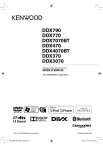
Lien public mis à jour
Le lien public vers votre chat a été mis à jour.